ভূমিকা====>
আমরা যারা এন্ড্রয়েড ফোন ইউজ করি এবং এন্ড্রয়েড ও অনলাইন সম্পর্কে সামান্য জ্ঞান ও আছে,
তারা সবাই Lucky Patcher নামক এপসটির সাথে পরিচিত।
তারা সবাই Lucky Patcher নামক এপসটির সাথে পরিচিত।
অনেকেই হয়তো কোনদিন ইউজ করেনি,
কিন্ত বিভিন্ন সাইটে এই এপস দেখেছে।
কিন্ত বিভিন্ন সাইটে এই এপস দেখেছে।
আবার এমন অনেকেই আছে,
যারা এই এপস ডাউনলোড এবং ইন্সটল করেছে কিন্তু ব্যবহারবিধি না জানার কারণে এই এপস এর সব সুবিধা ভোগ করতে পারছে না।
যারা এই এপস ডাউনলোড এবং ইন্সটল করেছে কিন্তু ব্যবহারবিধি না জানার কারণে এই এপস এর সব সুবিধা ভোগ করতে পারছে না।
আজ আমি মূলত তাদের জন্যই আমার অপরিপক্ব জ্ঞানের আলোকে কিছু লিখছি।
আমি নিজেও এই এপস এর সব সুবিধা সম্পর্কে জানিনা।
কিন্তু যা জানি তাই এখন আমার জন্য ঢের !
যা জানিনা,তা অন্যের কাছ থেকে শিখে নেবো ।
শিখতে কোনো লজ্জা নেই।
আমি নিজেও এই এপস এর সব সুবিধা সম্পর্কে জানিনা।
কিন্তু যা জানি তাই এখন আমার জন্য ঢের !
যা জানিনা,তা অন্যের কাছ থেকে শিখে নেবো ।
শিখতে কোনো লজ্জা নেই।
যা যা করা যায়====>
Root এবং Non Root
১.In app Purchase Hack!
এই এপস এর সকল সুবিধার মধ্যে আমার সবচেয়ে ভালো লাগে In app Purchase হ্যাক।
মূলত এই কাজের জন্যই আমি এই এপস এর সাথে পরিচিত হয়েছি।
এই Patch Apply করে প্রায় সব এপস এবং গেইমস এর Coin ও Cash হ্যাক করা যায়।
২.Ad Blocker!
আমার খুব প্রিয়।
কোন এপস ডাউনলোড করে আগে এই কাজটিই আমি প্রথম করি।
এই Patch এর কাজ হলো বিরক্তিকর Advt. (এডভারটাইজ) Block করা।
এই Patch ব্যাবহারের মাধ্যমে অনেক মেগাবাইট সাশ্রয় হয়।
আমার খুব প্রিয়।
কোন এপস ডাউনলোড করে আগে এই কাজটিই আমি প্রথম করি।
এই Patch এর কাজ হলো বিরক্তিকর Advt. (এডভারটাইজ) Block করা।
এই Patch ব্যাবহারের মাধ্যমে অনেক মেগাবাইট সাশ্রয় হয়।
৩.License হ্যাক!
পেইড এপসগুলোকে শায়েস্তা করার মোক্ষম অস্ত্র!
অনেক পেইড এপস Play Store ছাড়া অন্য কোন Source থেকে ডাউনলোড করার পর আমরা ইউজ করতে পারিনা License Verification সিস্টেম থাকার কারণে।
যেমন:PowerAmp এপস।
যা Solve করতে এই Patch ওস্তাদ।
পেইড এপসগুলোকে শায়েস্তা করার মোক্ষম অস্ত্র!
অনেক পেইড এপস Play Store ছাড়া অন্য কোন Source থেকে ডাউনলোড করার পর আমরা ইউজ করতে পারিনা License Verification সিস্টেম থাকার কারণে।
যেমন:PowerAmp এপস।
যা Solve করতে এই Patch ওস্তাদ।
৪.App Patch!
চরম একটি ফাংশন!
এটি Apply এর মাধ্যমে—
এর আওতাভুক্ত এপস এবং গেইমস গুলো Mod করে দারুণ সব Features ইউজ করা যায়!
যেমনঃFull Version Crack,Unlimited Money/Cash,Extra Features add etc.
তবে যদি কার্যকর Patch বানানো না হয়/ভার্সন অনুযায়ী না হয়,তাহলে কাজ করবেনা।
তাই,Patch Apply করার পূর্বে ভালোভাবে খেয়াল করতে হবে যে,এই Patch এপস/গেইমস এর কোন ভার্সনে কাজ করবে।
চরম একটি ফাংশন!
এটি Apply এর মাধ্যমে—
এর আওতাভুক্ত এপস এবং গেইমস গুলো Mod করে দারুণ সব Features ইউজ করা যায়!
যেমনঃFull Version Crack,Unlimited Money/Cash,Extra Features add etc.
তবে যদি কার্যকর Patch বানানো না হয়/ভার্সন অনুযায়ী না হয়,তাহলে কাজ করবেনা।
তাই,Patch Apply করার পূর্বে ভালোভাবে খেয়াল করতে হবে যে,এই Patch এপস/গেইমস এর কোন ভার্সনে কাজ করবে।
৫.Clone App!
আরো একটি চরম ফাংশন!
এটি ইউজ করে যে কোন এপস Clone করা যায়।
অর্থাৎ,একই ফোনে একটি এপস দুইবার ইন্সটল করা যায় এবং ইউজ করা যায়।
তবে জেনে রাখা ভালো,সব এপস কিন্তু ক্লোন করা যায়না।
আরো একটি চরম ফাংশন!
এটি ইউজ করে যে কোন এপস Clone করা যায়।
অর্থাৎ,একই ফোনে একটি এপস দুইবার ইন্সটল করা যায় এবং ইউজ করা যায়।
তবে জেনে রাখা ভালো,সব এপস কিন্তু ক্লোন করা যায়না।
৬.Change app Activities and Permission!
যদিও অনেকেই এই ফাংশন টি ভালো বুঝবেন না।
তারপর ও খুব কাজের।
এই ফাংশন ইউজ করে এডভান্স সিস্টেমে এড ব্লক,এপস পারমিশন (মিডিয়া কন্ট্রোল,ক্যামেরা কন্ট্রোল,নেটওয়ার্ক কন্ট্রোল ইত্যাদি) নিয়ন্ত্রন করা যায়।
তবে এডভান্স না হলে ইউজ না করাই ভালো।
এপস এ প্রবলেম হতে পারে।
যদিও অনেকেই এই ফাংশন টি ভালো বুঝবেন না।
তারপর ও খুব কাজের।
এই ফাংশন ইউজ করে এডভান্স সিস্টেমে এড ব্লক,এপস পারমিশন (মিডিয়া কন্ট্রোল,ক্যামেরা কন্ট্রোল,নেটওয়ার্ক কন্ট্রোল ইত্যাদি) নিয়ন্ত্রন করা যায়।
তবে এডভান্স না হলে ইউজ না করাই ভালো।
এপস এ প্রবলেম হতে পারে।
Root
১.App Backup with Data!
অনেক গুরুত্বপূর্ণ একটি ফাংশন.
যেটি ইউজ করার জন্য অনেকেই বিভিন্ন এপস ইউজ করেন।
কিন্তু একটি এপস এই যদি সব পাওয়া যায়,
তাহলে এক্সট্রা কিছুর কি দরকার?
এই ফাংশন ব্যাবহারে আপনি আপনার এপস এর সমস্ত ডাটা ব্যাকআপ রাখতে পারবেন।
যেমন:আপনি চান যে আপনার ফোনের অপেরা মিনি আন ইন্সটল করে দিবেন,কিন্তু পরে ব্যবহারের জন্য আপনার আগের সব সেইভ পেইজ এবং বুকমার্ক গুলো সংরক্ষণ করে রাখবেন।
তাহলে এই ফাংশন ব্যবহার করতে পারেন।
তবে সাবধান!
এই সিস্টেম ব্যবহার করে কিন্তু আইডি ও হ্যাক করা যায়।
অনেক গুরুত্বপূর্ণ একটি ফাংশন.
যেটি ইউজ করার জন্য অনেকেই বিভিন্ন এপস ইউজ করেন।
কিন্তু একটি এপস এই যদি সব পাওয়া যায়,
তাহলে এক্সট্রা কিছুর কি দরকার?
এই ফাংশন ব্যাবহারে আপনি আপনার এপস এর সমস্ত ডাটা ব্যাকআপ রাখতে পারবেন।
যেমন:আপনি চান যে আপনার ফোনের অপেরা মিনি আন ইন্সটল করে দিবেন,কিন্তু পরে ব্যবহারের জন্য আপনার আগের সব সেইভ পেইজ এবং বুকমার্ক গুলো সংরক্ষণ করে রাখবেন।
তাহলে এই ফাংশন ব্যবহার করতে পারেন।
তবে সাবধান!
এই সিস্টেম ব্যবহার করে কিন্তু আইডি ও হ্যাক করা যায়।
২.Disable Package!
অপ্রয়োজনীয় এপস Disable করে ব্যাটারি ব্যাকআপ বৃদ্ধি এবং র্যাম এর উপর চাপ হ্রাস করার জন্য খুব ভাল।
সাধারণত সিস্টেম এপস যা আনইন্সটল করা যায়না,তা ডিজেবল করতেই অনেকে এই সিস্টেম ইউজ করেন।
কিন্তু মোবাইলেই ডিফল্টভাবে সিস্টেম এপস ডিজেবল করার সিস্টেম দেয়া থাকে।
অপ্রয়োজনীয় এপস Disable করে ব্যাটারি ব্যাকআপ বৃদ্ধি এবং র্যাম এর উপর চাপ হ্রাস করার জন্য খুব ভাল।
সাধারণত সিস্টেম এপস যা আনইন্সটল করা যায়না,তা ডিজেবল করতেই অনেকে এই সিস্টেম ইউজ করেন।
কিন্তু মোবাইলেই ডিফল্টভাবে সিস্টেম এপস ডিজেবল করার সিস্টেম দেয়া থাকে।
৩.Integrate to System App!
যে কোন এপসকে System App এ পরিণত করার জন্য উৎকৃষ্ট পদ্ধতি।
এমন অনেক এপস আছে যেগুলো আমরা সিস্টেম এপস এ পরিণত করতে চাই।
যাতে ফোন রিসেট দিলেও আবার স্বয়ংক্রিয়ভাবে ঐ এপস আবার ইন্সটল হয়ে যায়।
আবার এপস এর পারফরমেন্স ও একটু ভালো পাওয়া যায়।
যেমন:Ridmik Keyboard এপসটি বারবার ইন্সটলেশনের ঝামেলা থেকে মুক্ত হতে আমি এই সিস্টেম ইউজ করি।
তবে এডভান্স/সুপার ইউজার হলে যেকোনো রুট সাপোর্টেড ফাইল এক্সপ্লোরার দিয়েও এপস সরাসরি সিস্টেমে ইন্সটল করা যায়।
যারা একটু কম বুঝেন তাদের জন্য এই সিস্টেম খুব কাজের।
যে কোন এপসকে System App এ পরিণত করার জন্য উৎকৃষ্ট পদ্ধতি।
এমন অনেক এপস আছে যেগুলো আমরা সিস্টেম এপস এ পরিণত করতে চাই।
যাতে ফোন রিসেট দিলেও আবার স্বয়ংক্রিয়ভাবে ঐ এপস আবার ইন্সটল হয়ে যায়।
আবার এপস এর পারফরমেন্স ও একটু ভালো পাওয়া যায়।
যেমন:Ridmik Keyboard এপসটি বারবার ইন্সটলেশনের ঝামেলা থেকে মুক্ত হতে আমি এই সিস্টেম ইউজ করি।
তবে এডভান্স/সুপার ইউজার হলে যেকোনো রুট সাপোর্টেড ফাইল এক্সপ্লোরার দিয়েও এপস সরাসরি সিস্টেমে ইন্সটল করা যায়।
যারা একটু কম বুঝেন তাদের জন্য এই সিস্টেম খুব কাজের।
৪.UnInstall System App!
অনেকেই সিস্টেম এপস (Map,Chrome,Gamehub,Dropbox ইত্যাদি) রিমুভ করার জন্য বিভিন্ন এপস ইউজ করেন।
কিন্তু একটি এপসেই যদি সব পাওয়া যায়,
তাহলে অযথা কেনো এপস ইন্সটল করবো?
শুধুমাত্র ব্যবহার করলেই এই সিস্টেমটি কেমন তা বুঝা যাবে।
তাই সিস্টেম এপস রিমুভ করতে অন্যান্য এপসগুলি বাদ দিয়ে লাকি প্যাচারই ব্যবহার করুন।
অনেকেই সিস্টেম এপস (Map,Chrome,Gamehub,Dropbox ইত্যাদি) রিমুভ করার জন্য বিভিন্ন এপস ইউজ করেন।
কিন্তু একটি এপসেই যদি সব পাওয়া যায়,
তাহলে অযথা কেনো এপস ইন্সটল করবো?
শুধুমাত্র ব্যবহার করলেই এই সিস্টেমটি কেমন তা বুঝা যাবে।
তাই সিস্টেম এপস রিমুভ করতে অন্যান্য এপসগুলি বাদ দিয়ে লাকি প্যাচারই ব্যবহার করুন।
রুট ইউজার হলে নন রুট এর ফাংশন গুলো ও ইউজ করা যাবে।
রুট ইউজারের ফাংশন গুলো বোনাস পয়েন্ট।
রুট ইউজারের ফাংশন গুলো বোনাস পয়েন্ট।
কার্যপদ্ধতি====>
জরুরী কিছু কাজ:-
★Lucky Patcher ওপেন করে একদম নিচে বামপাশে Switches লেখা বাটনে ক্লিক করে যে মেনুটি আসবে,সেখান থেকে Proxy Server For Google Play এই লিখাটির আগ পর্যন্ত সব গুলো অপশন On করে নিন।
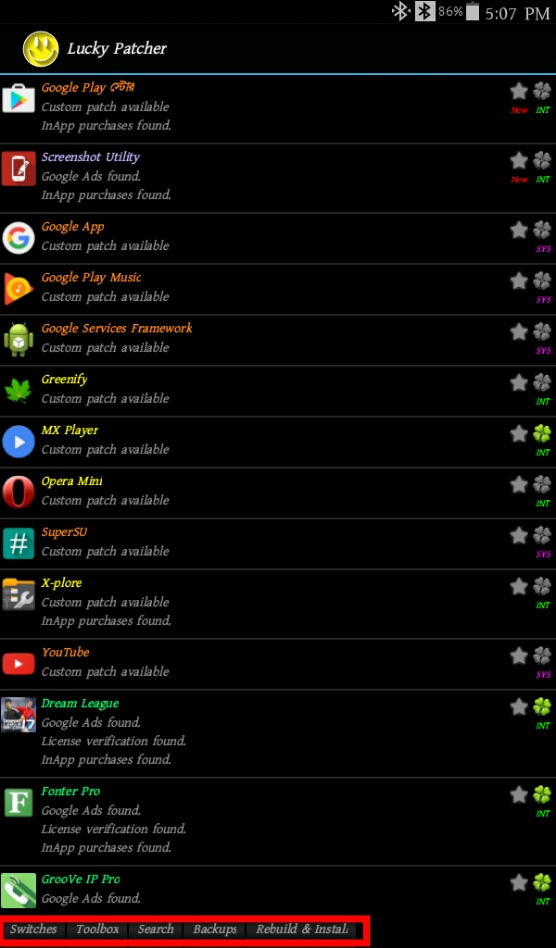
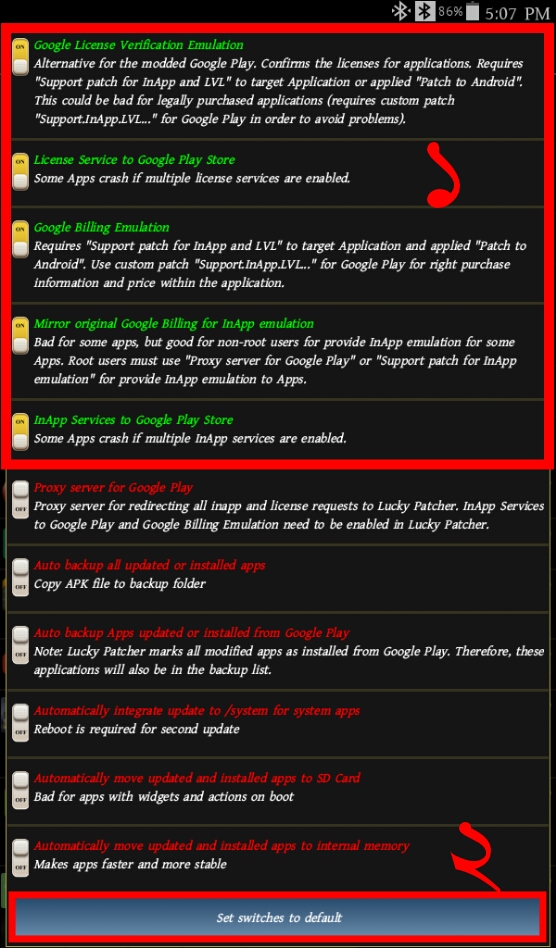
ভুলেও Proxy Server for Google Play অপশনটি অন করবেন না।
তাহলে প্লে স্টোর কাজ করবেনা।
তা নাহলে পরে আবার Host ফাইল আপডেট এর ঝামেলায় পড়তে হবে।
তবে ভুলে করে ফেললেও সমস্যা নেই।
নিচের বার থেকে ToolBox এ ক্লিক করে Block Ads এ ক্লিক করুন।
তারপর Clear The Local ‘hosts’ File এ ক্লিক করে কয়েক সেকেন্ড অপেক্ষা করুন।
সমস্যার সমাধান হয়ে গেলো।
Freedom ইউজ করলেও অনেকসময় Play Store কাজ করেনা।
তখনও এই পদ্ধতি কার্যকরী হয়।
★যদি Xposed Module ইন্সটল দেয়া থাকে,তাহলে Xposed>Module>Lucky Patcher অন করে নিন।
★Xposed Module অন করা থাকলে Lucky Patcher চালু করে ফোনের অপশন বাটন টিপে/৩ ডট বাটন টিপে Xposed Settings থেকে Hide Lucky Patcher ছাড়া সবগুলোতে ঠিক চিহ্ন দিয়ে Apply বাটনে ক্লিক করে সেটিং করে নিন।
অনেক নতুন নতুন ফিচার ইউজ করতে পারবেন।
চাইলে নিচের Switches এর পাশের ToolBox অপশন থেকেও এই কাজ করতে পারবেন।
★Xposed ইন্সটল দেয়া না থাকলে ToolBox থেকে Patch to Android এ ক্লিক করে প্রথম তিনটি অপশনে ঠিক চিহ্ন দিয়ে Apply এ ক্লিক করে সেভ করে নিন।
★Xposed ইন্সটল দেয়া না থাকলে ToolBox থেকে Patch to Android এ ক্লিক করে প্রথম তিনটি অপশনে ঠিক চিহ্ন দিয়ে Apply এ ক্লিক করে সেভ করে নিন।
★ToolBox বাটনে ক্লিক করে অপশন গুলো থেকে Block Ads এ ক্লিক করুন এবং Block ads on Device লিখাতে ক্লিক করে Host File Updated লিখাটি আসা পর্যন্ত ক্লিক করুন ।
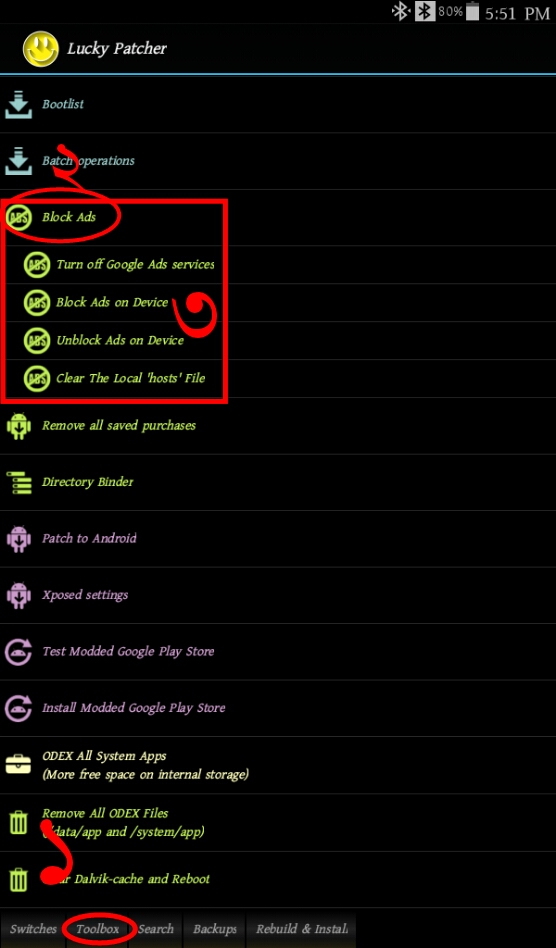
বারবার এড ব্লক করার ঝামেলা থেকে মুক্তি পাবেন।
আর চাইলে Turn off Google ads Service থেকে Google ads service ও অফ রাখতে পারেন।
তবে আমি না করারই পরামর্শ দিবো।
★এর বেশি কিছু করতে যাবেন না।
বেশি পাকনামো করতে গিয়ে ধরা খেলে আমি দায়ী নই।
মূল কাজ===>
১.InApp Purchase Hack এর জন্য প্রথমে,
RooT
(i)ওই App টির উপর Long Press (কিছুক্ষণ চেপে ধরুন) করুন।
অর্থাৎ,ঐ এপস এর Icon/Details এর উপর কিছুক্ষণ টিপে ধরুন।
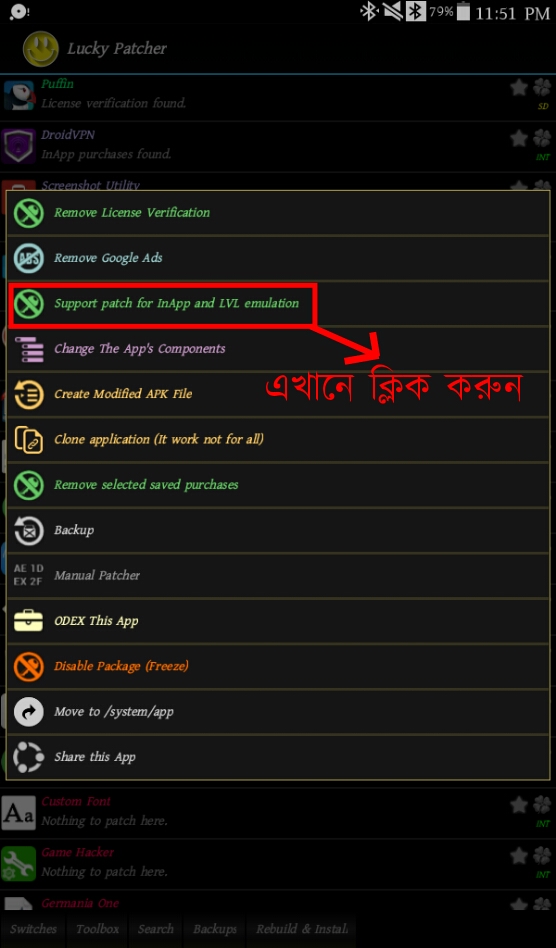
(ii)তারপর যে মেনুটি আসবে,সেখান থেকে Support Patch For InApp LVL Emulation লিখাতে ক্লিক করুন এবং এরপরের মেনু থেকে শুধু নিচের Apply Patch বাটনে ক্লিক করুন।
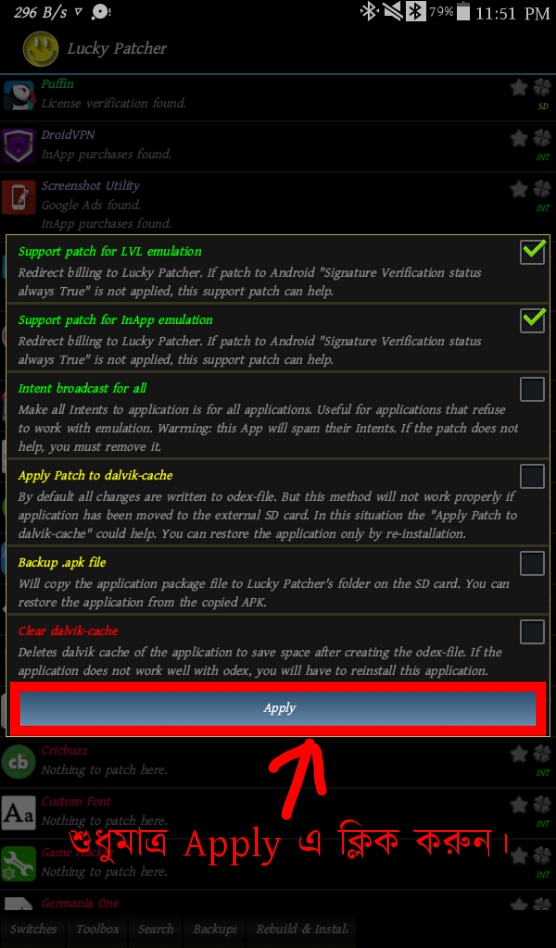
Process চলবে।
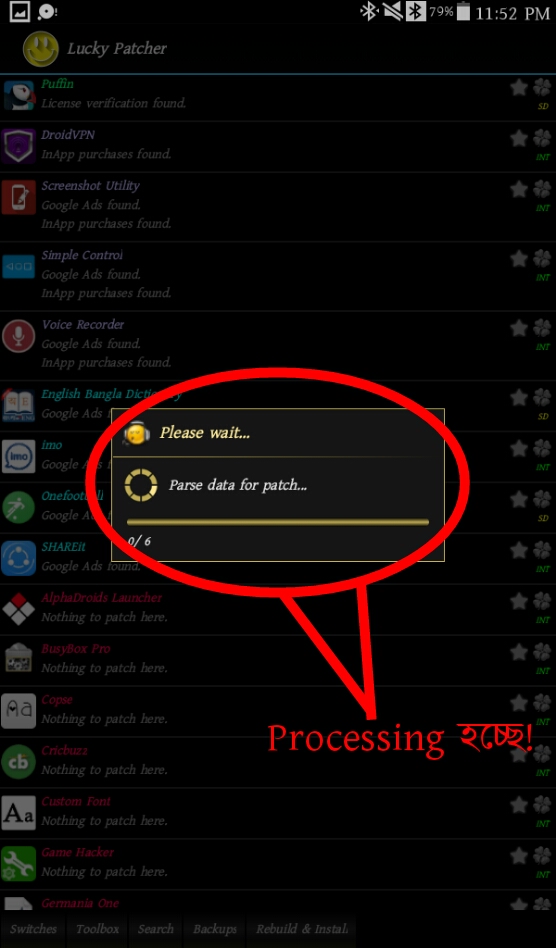
(iii)শেষ হলে এপস চালু করে কোন কিছু কেনার চেষ্টা করুন।
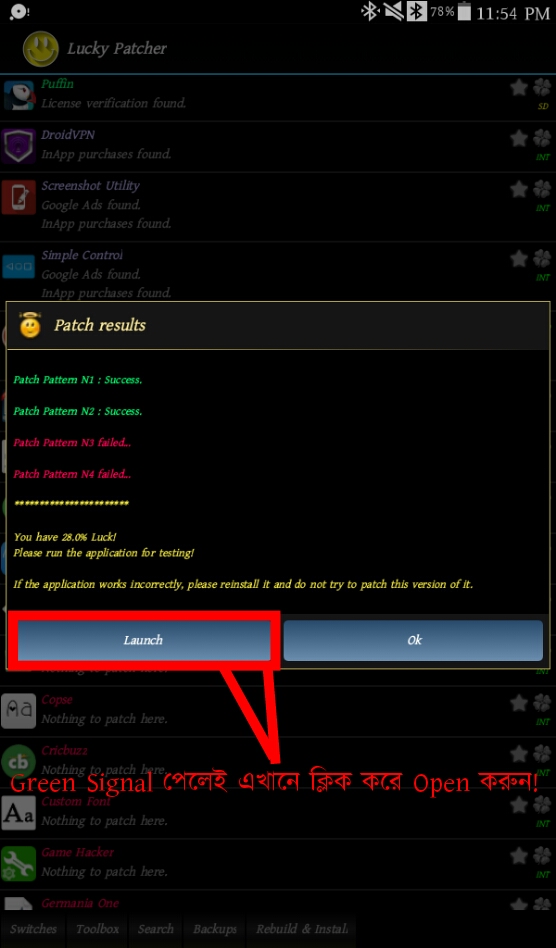
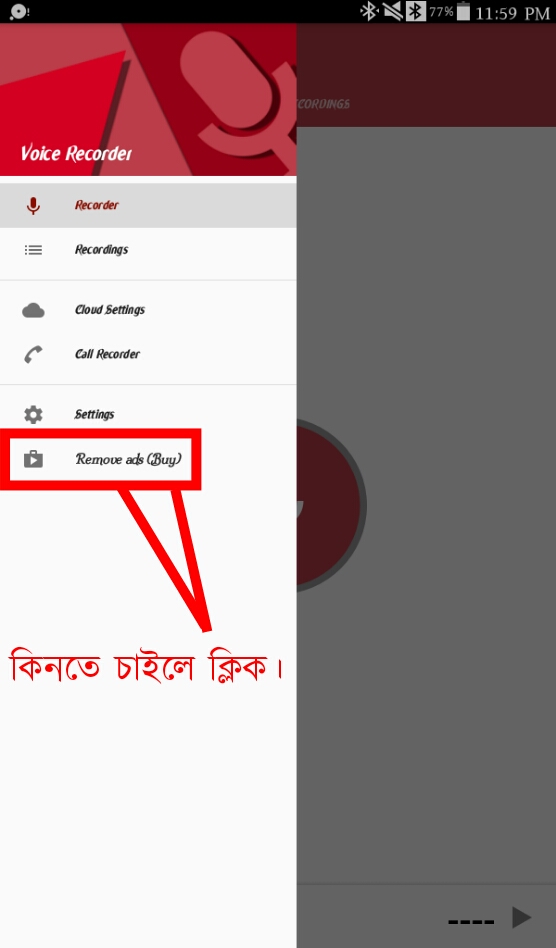
(iv)দেখবেন,Play Store এর Payment Menu-র বদলে Lucky Patcher এর InApp Purchase Menu এসেছে।
(v)সেখান থেকে ডান পাশের Yes বাটনে ক্লিক করুন।
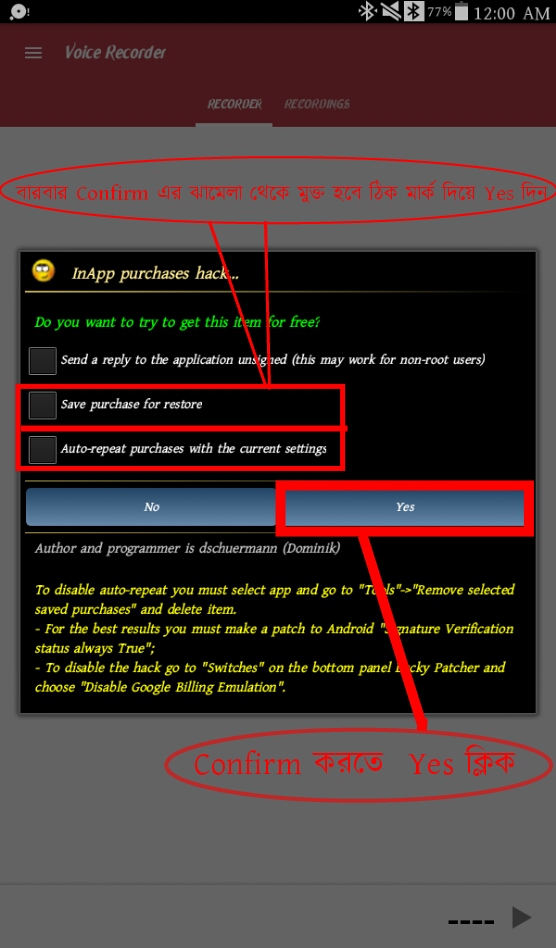
দেখবেন,Successful হয়েছে।
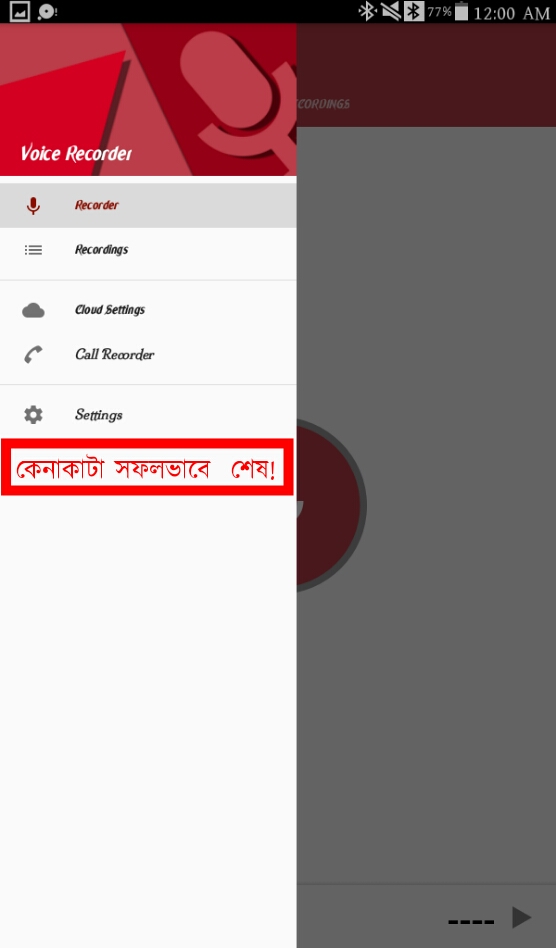
NoN RooT
(i)Long Press করে
(ii)Create Modified Apk লিখাতে ক্লিক করুন এবং
(iii)Apk rebuilt for Inapp and LvL Emulation এ ক্লিক করুন।তারপর,
(iv)Rebuild the App এ ক্লিক করে প্রসেস শেষ হওয়ার অপেক্ষা করুন।
(v)প্রসেস শেষ হলে ইন্সটল এবং ওপেন করে রুটেড ফোনের জন্য বর্ণিত সিস্টেম অনুযায়ী হ্যাক করুন।
নোট:
RooT ইউজার হলে উপরের ঝামেলাগুলো করার দরকার নেই।
শুধুমাত্র জরুরী কিছু কাজে দেয়া স্টেপগুলো ফলো করলেই হবে।
আর,
চাইলে Purchase মেনু থেকে Auto Repeat with current settings এ ঠিক চিহ্ন দিয়ে বারবার Yes বাটনে ক্লিক করার ঝামেলা থেকে মুক্ত থাকতে পারেন।
এতে আপনার সময় ও বাঁচবে আর সাথে এপস/গেইমস ও স্মুথলি চলবে।
সেইভ করা Purchase গুলো ডিলিট করতে ToolBox থেকে Remove Saved Purchase এ ক্লিক করে Yes দিয়ে ডিলিট করে দিন।
★Lucky Patcher দিয়ে এভাবেই প্রায় যেকোনো এপস/গেইম (Online গুলো ছাড়া) এর InApp Purchase Hack করা সম্ভব।★
.
২.Ad Block করতে,
RooT
(i)এপস এর উপর Long Press করে Remove Google Ads এ ক্লিক করে
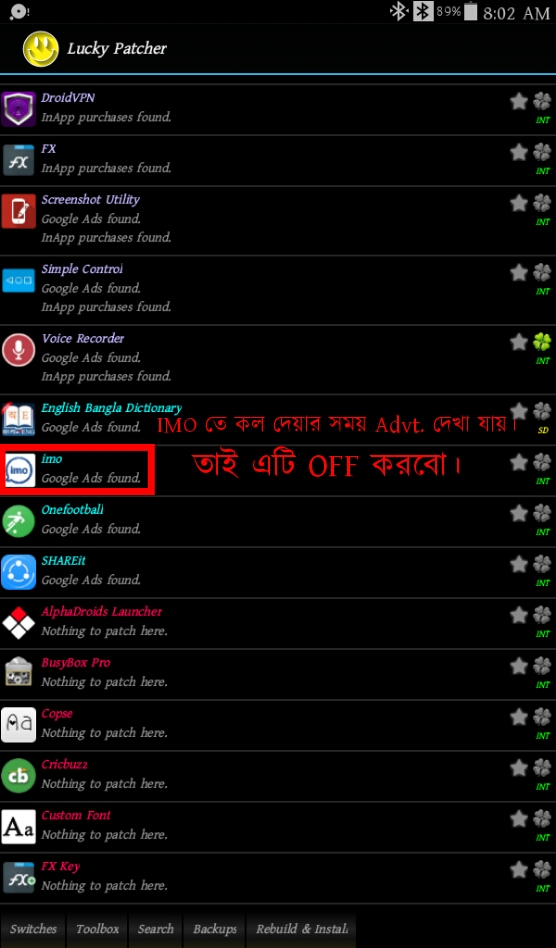
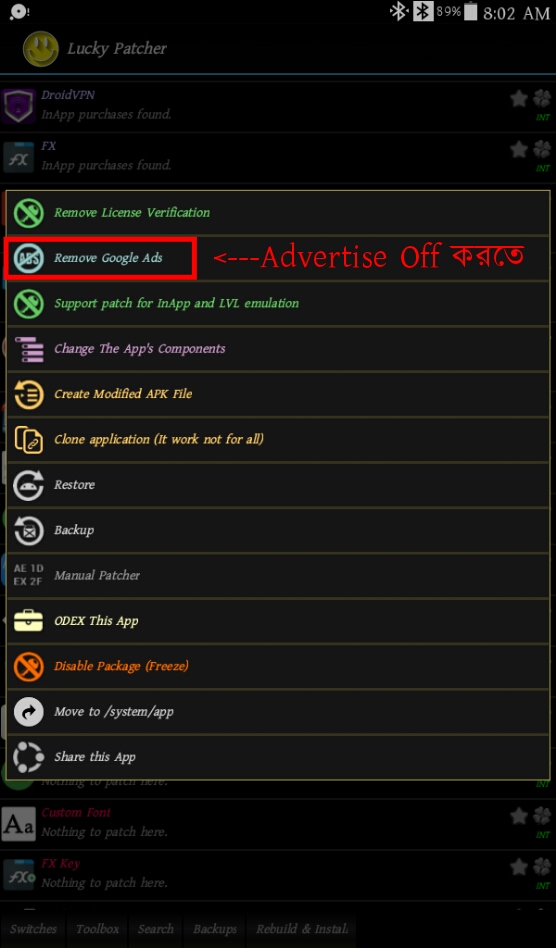
(ii)Patch to Remove Google Ads এ ক্লিক করে অপশন থেকে চাইলে কিছু ঠিক মার্ক করে
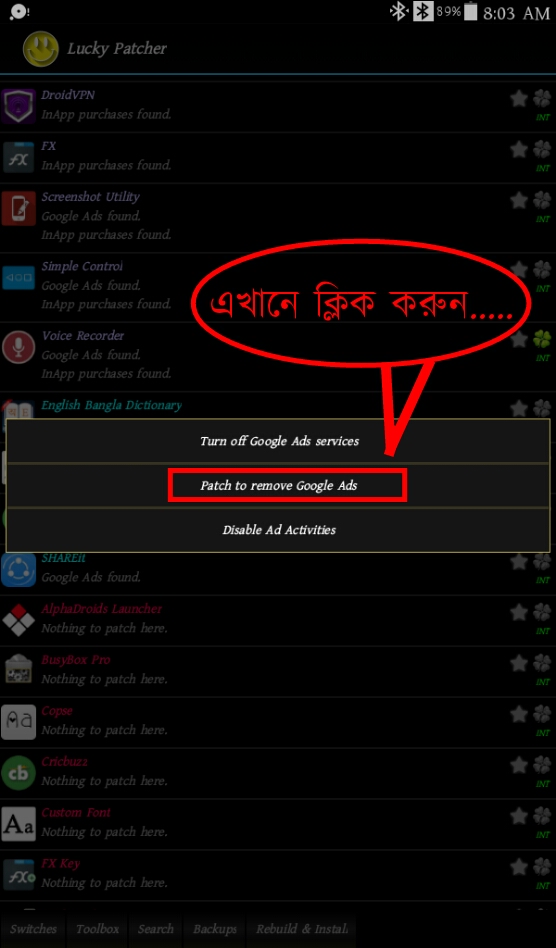
(iii)Apply এ ক্লিক করে সেভ করতে পারেন।
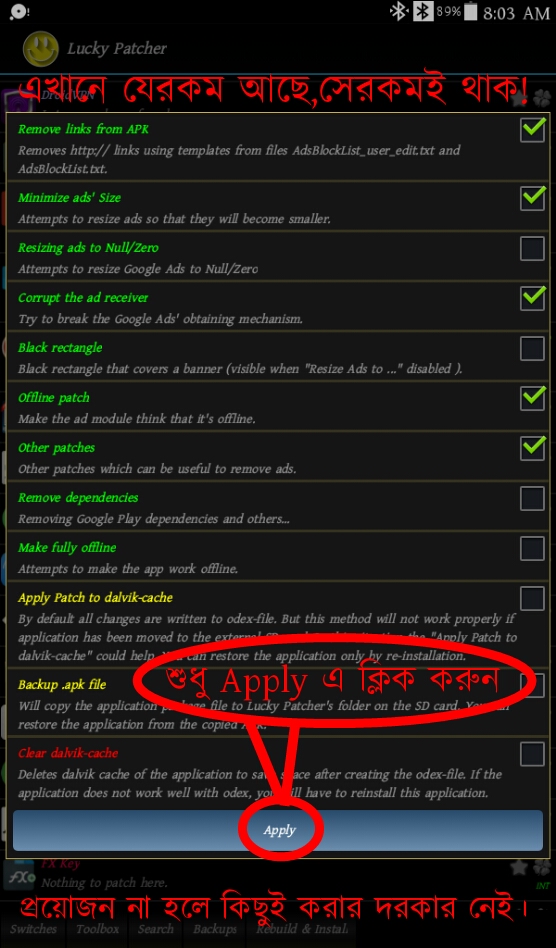
তবে নতুন কোনো ঠিক মার্ক না করাই ভালো হবে।
(iv)এবার কাজ শেষ হওয়া পর্যন্ত একটু অপেক্ষা করুন।
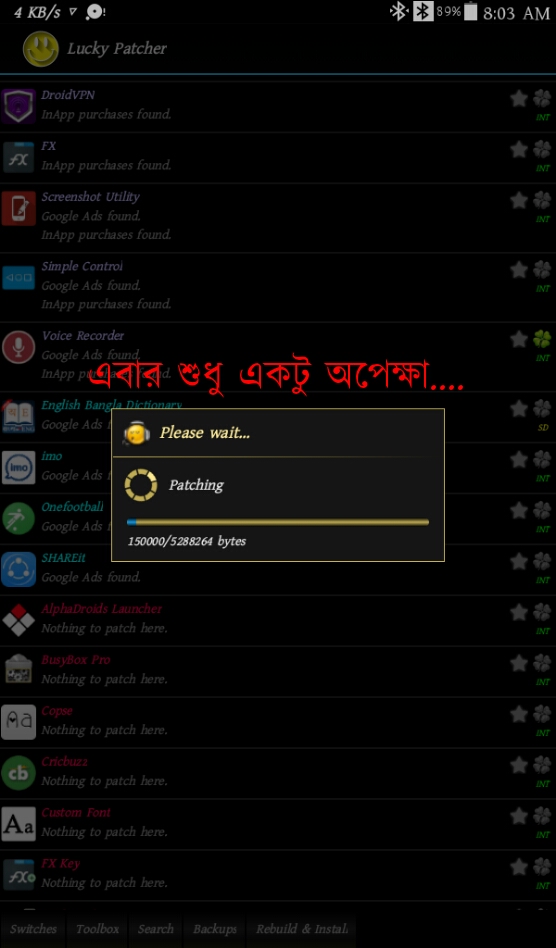
(v)Green Signal পেলেই এপ/গেইম চালু করে মজা নিন।
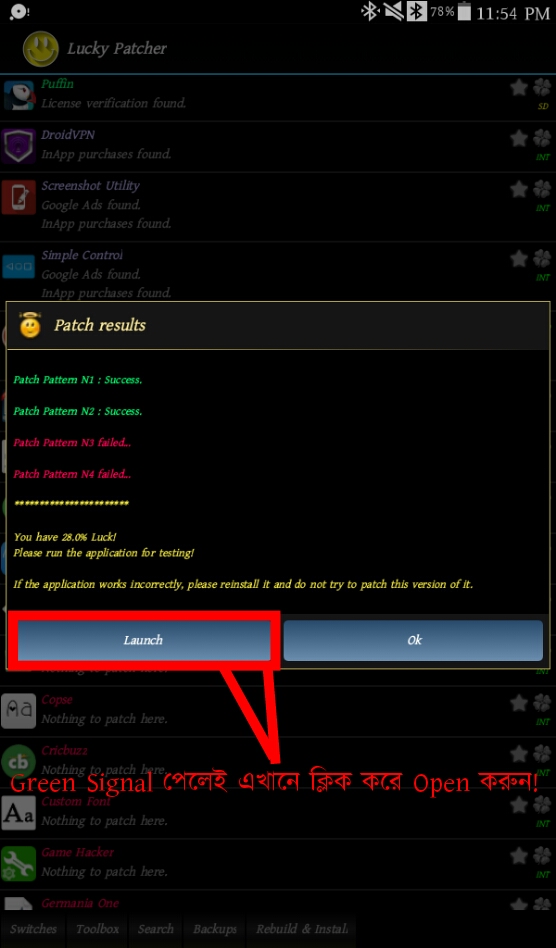
Non RooT
(i)Long Press করে
(ii)Create modified apk file এ ক্লিক করুন।তারপর,
(iii)Apk Without Google Ads এ ক্লিক করুন এবং
(iv)Rebuild the app এ ক্লিক করে কাজ শেষ হওয়া পর্যন্ত অপেক্ষা করুন।
এবার ইন্সটল করে মজা নিন।
নোট:
জরুরী কিছু কাজের স্টেপ ফলো করলে আপনাকে এসব ঝামেলা নাও করতে হতে পারে।
তবে Non Root ইউজারদের করতে হবে।
৩.License Hack করতে,
RooT
(i)আগের মত এপস এর উপর Long Press করে
(ii)Remove License Verification এ ক্লিক করুন।।
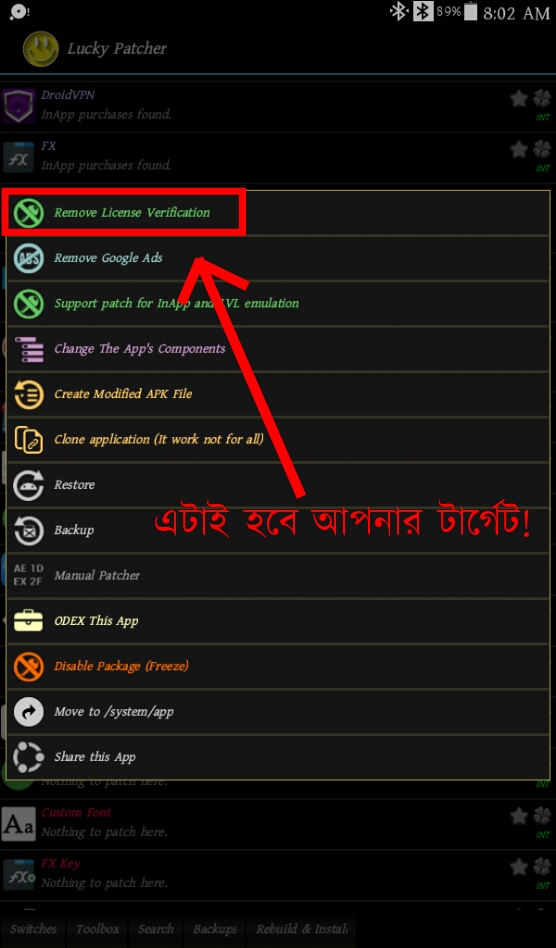
(iii)Auto Mode এ ক্লিক করুন এবং
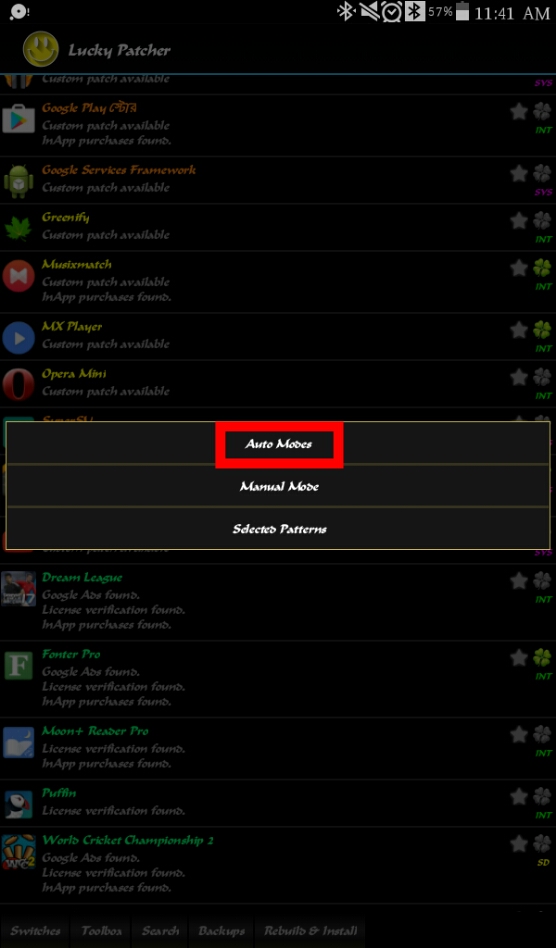
(iv)মেনু থেক সরাসরি নিচের Apply বাটনে ক্লিক করুন।
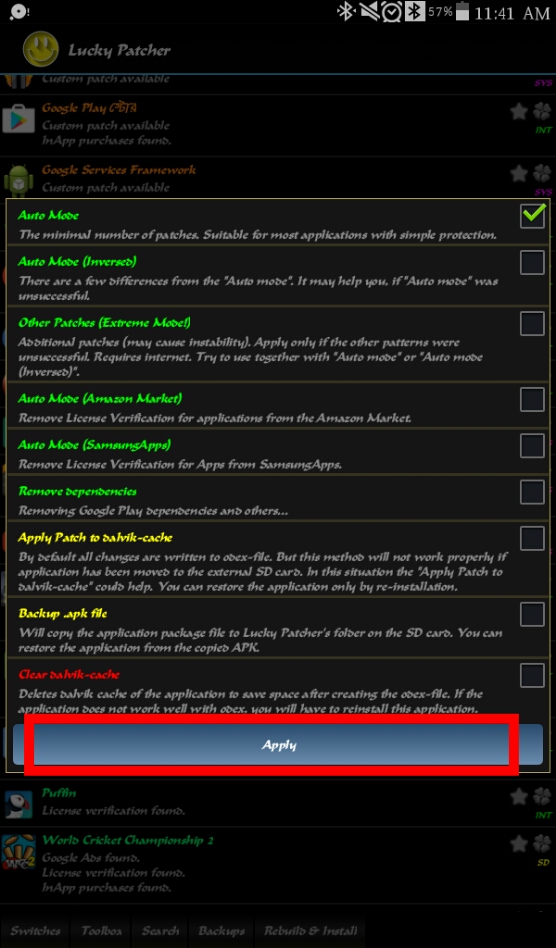
(v)এবার একটু অপেক্ষা করুন।
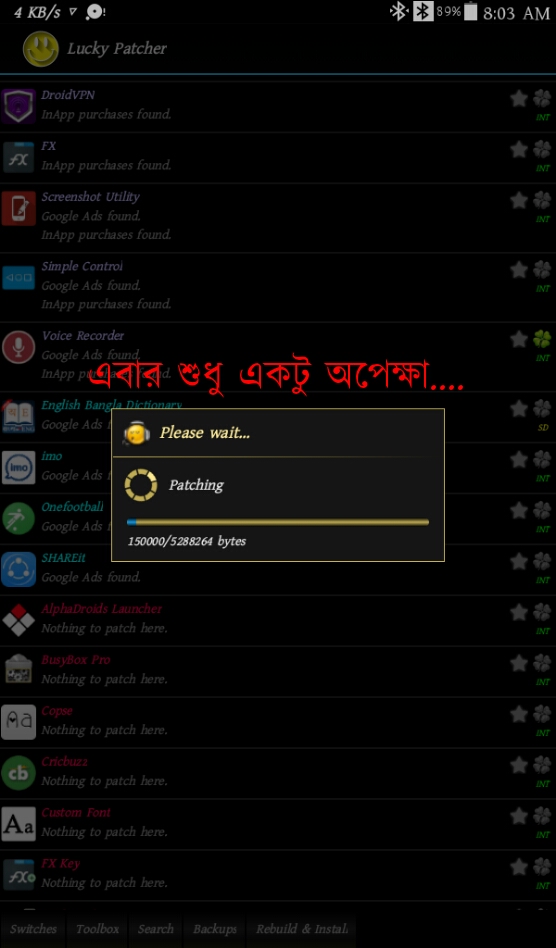
(vi)Green Signal দেখলেই Open করে মজা নিন।
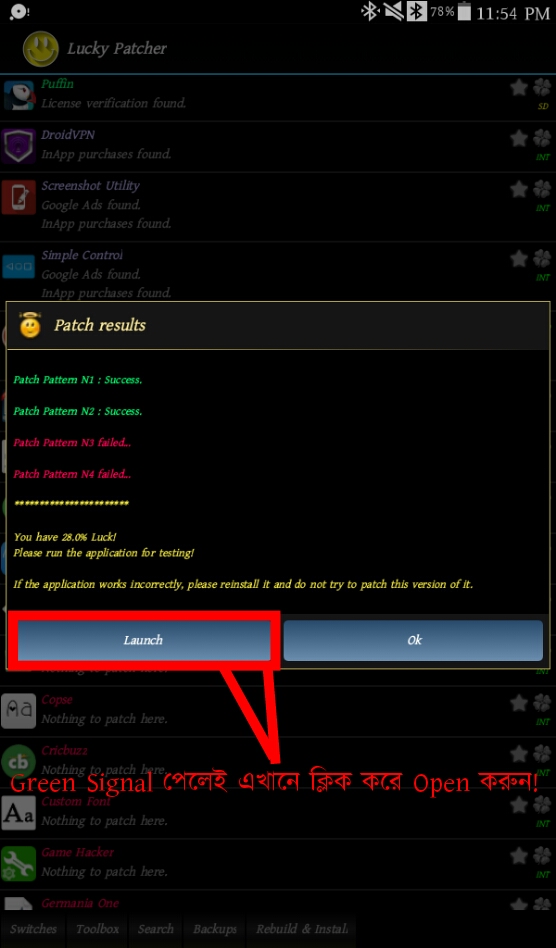
NoN RooT
(i)Long Press করে,
(ii)Create Modified apk file এ ক্লিক করুন এবং
(iii)Apk Without license verification এ ক্লিক করে
(iv)Rebuild the app এ ক্লিক করুন এবং ইন্সটল শেষে উপভোগ করুন।
নোট:
আগের মত জরুরী কিছু কাজের স্টেপ ফলো করে থাকলে এসব ভেজালে যাওয়ার দরকার হবেনা।
NoN Root ইউজারদের এসব করার দরকার হতে পারে।
৪.App patch করতে,
RooT
(i)পূর্বেকার মত Long Press করে
(ii)Custom Patch লিখাতে ক্লিক করুন এবং
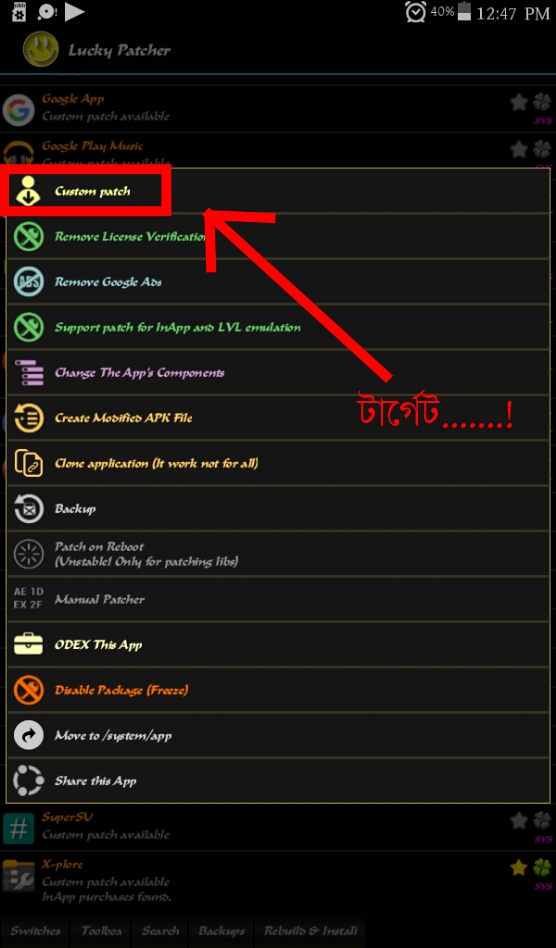
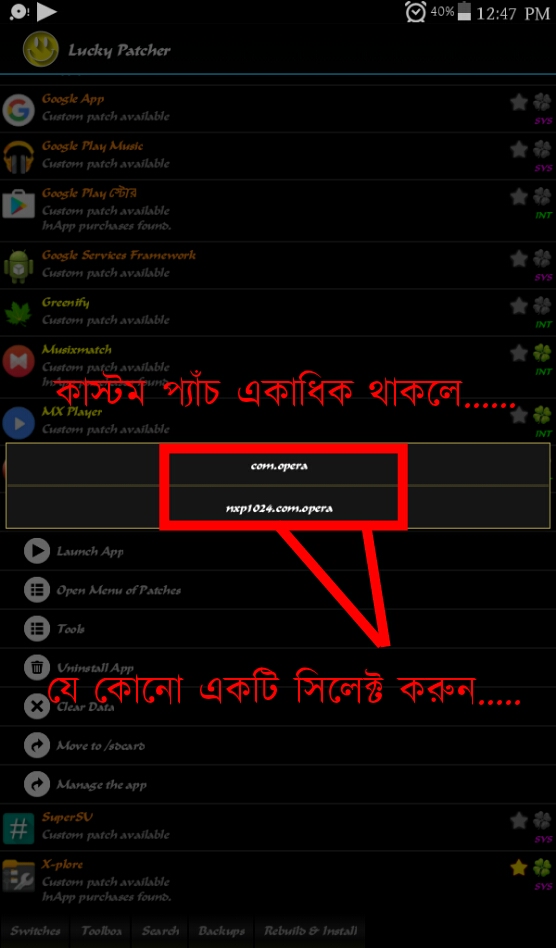
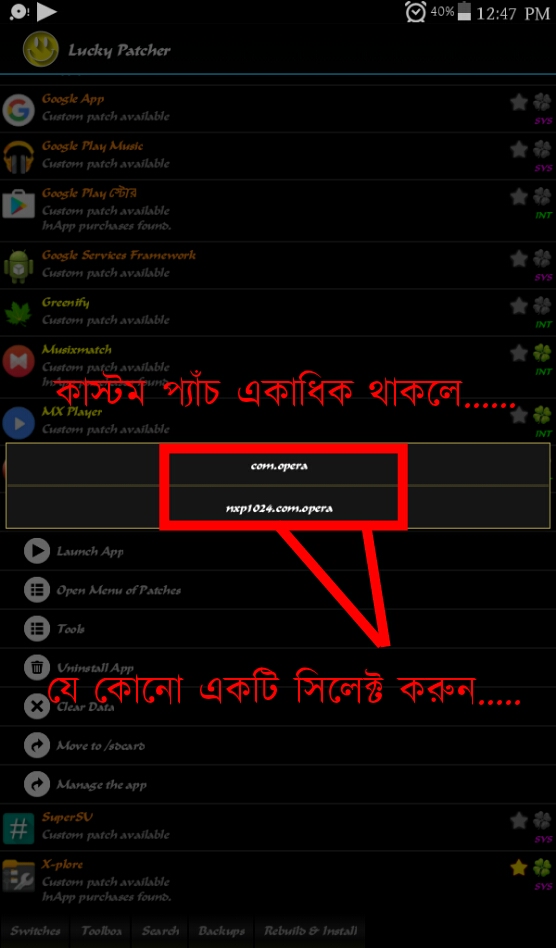
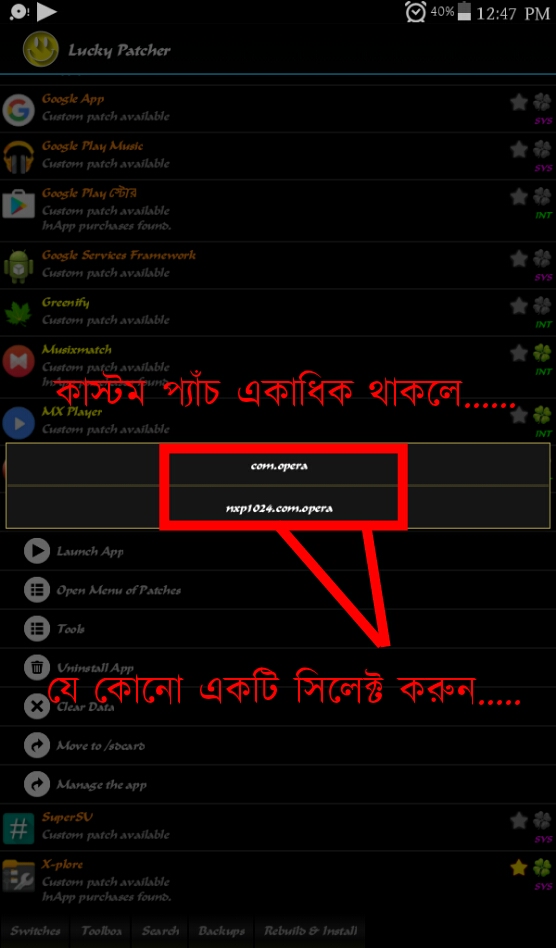
(iv)Apply বাটনে ক্লিক করে Patch Apply করে মজা লুটুন।
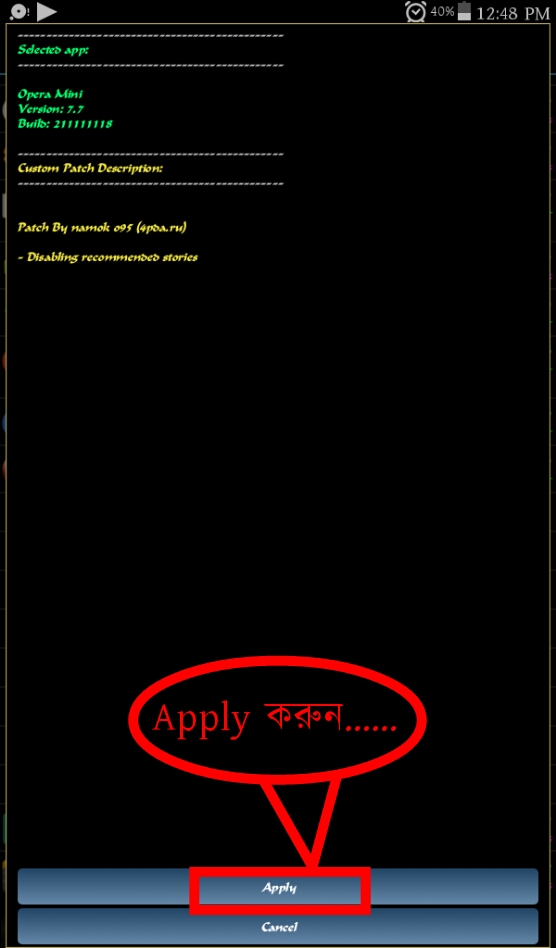
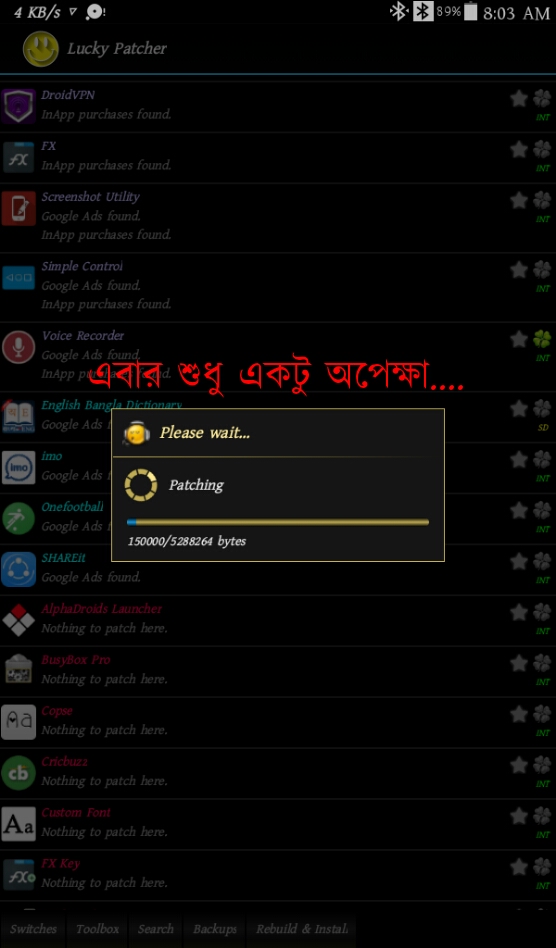
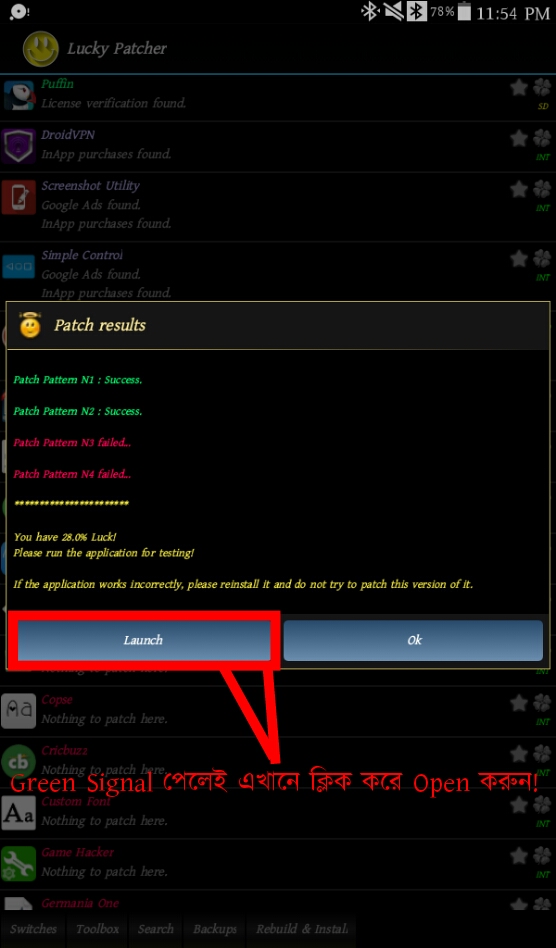
NoN RooT
(i)Long Press করে,
(ii)Create Modified apk file এ ক্লিক করুন এবং
(iii)Custompatch-applied apk লিখায় ক্লিক করে
(iv)প্যাচ সিলেক্ট করুন এবং
(v)Apply এ ক্লিক করে আগের মত অপেক্ষা করে ইন্সটল করুন এবং মজা নিন।
নোট:
★অবশ্যই দুয়েকদিন পর পর Option/3 Dot Button টিপে Download Custom Patches লিখাতে ক্লিক করে কাস্টম প্যাচ আপডেট রাখবেন।
৫.App Clone করতে,
(i)এপস এর উপর Long Press করুন।
(ii)Clone Application এ ক্লিক করে সরাসরি Clone লিখাতে ক্লিক করে সম্পন্ন না হওয়া পর্যন্ত অপেক্ষা করুন।
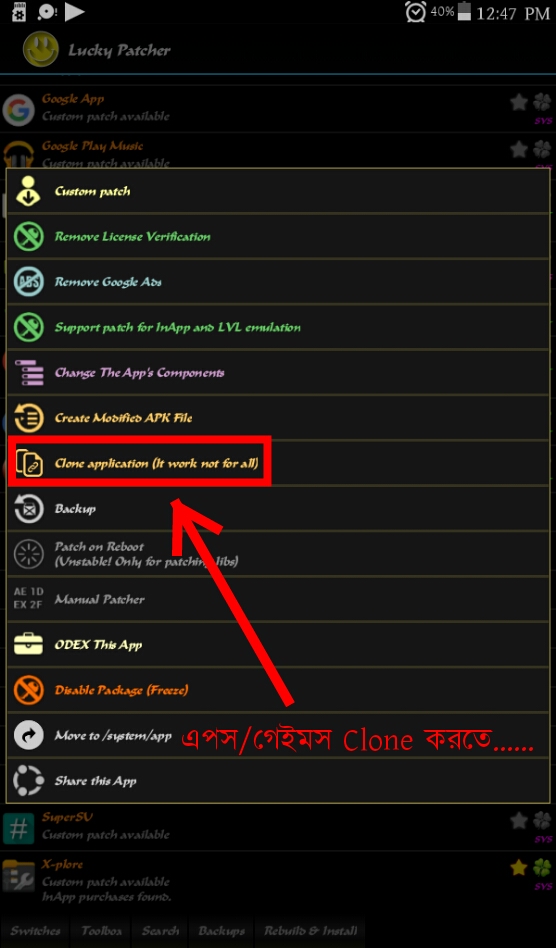
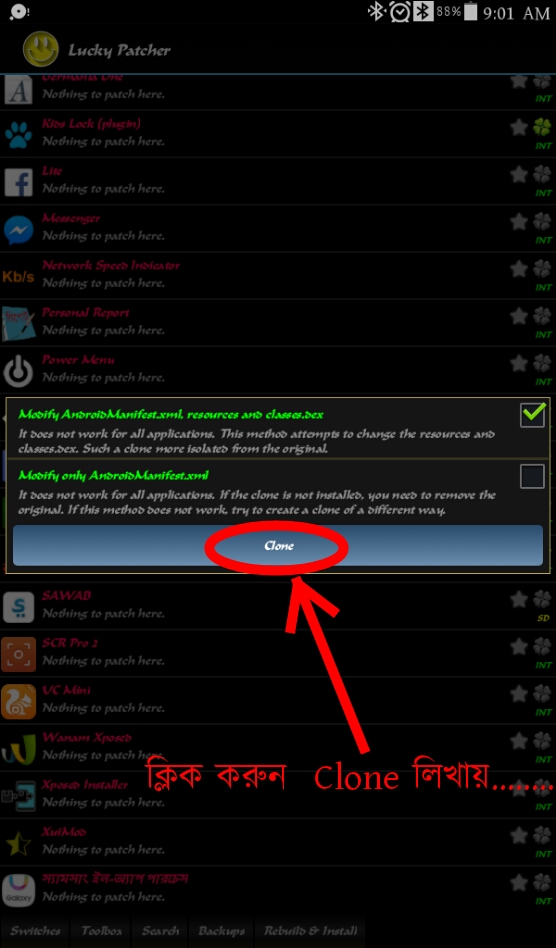
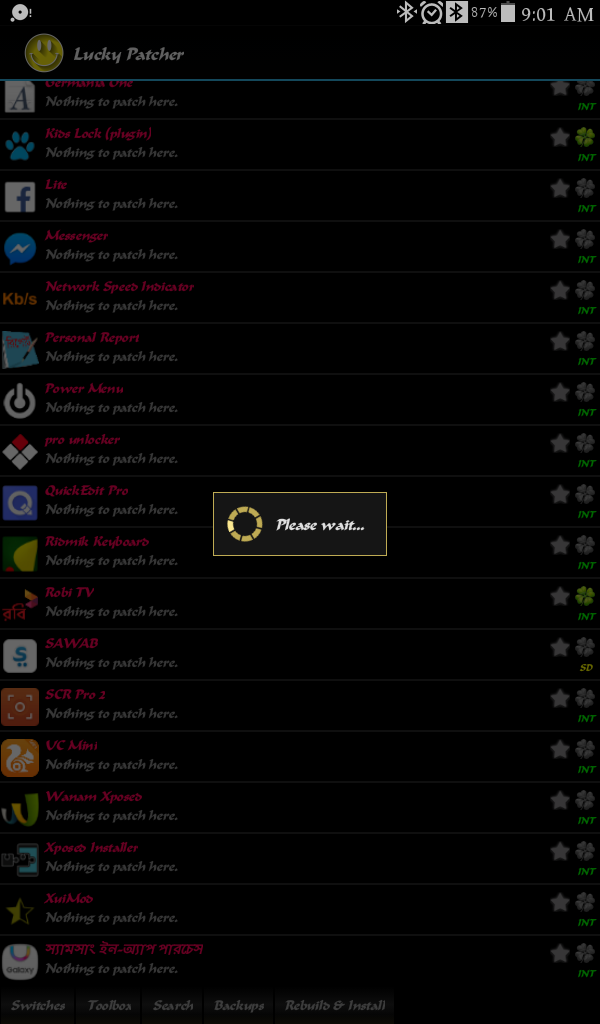
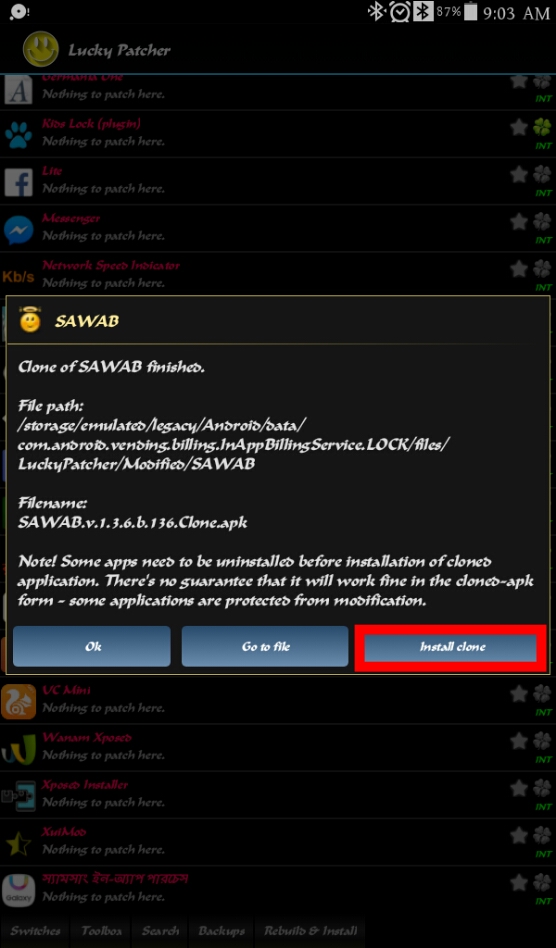
নোট:
সব এপস নাও হতে পারে।
প্রসেসিং সম্পন্ন হওয়ার পর নিজেকেই ইন্সটল করতে হবে।
অটো ইন্সটল হবেনা।
৬.App Permission Change করতে,
RooT
(i)Long Press করে,
(ii)Change apps Components এ ক্লিক করে
সব এপস নাও হতে পারে।
প্রসেসিং সম্পন্ন হওয়ার পর নিজেকেই ইন্সটল করতে হবে।
অটো ইন্সটল হবেনা।
৬.App Permission Change করতে,
RooT
(i)Long Press করে,
(ii)Change apps Components এ ক্লিক করে
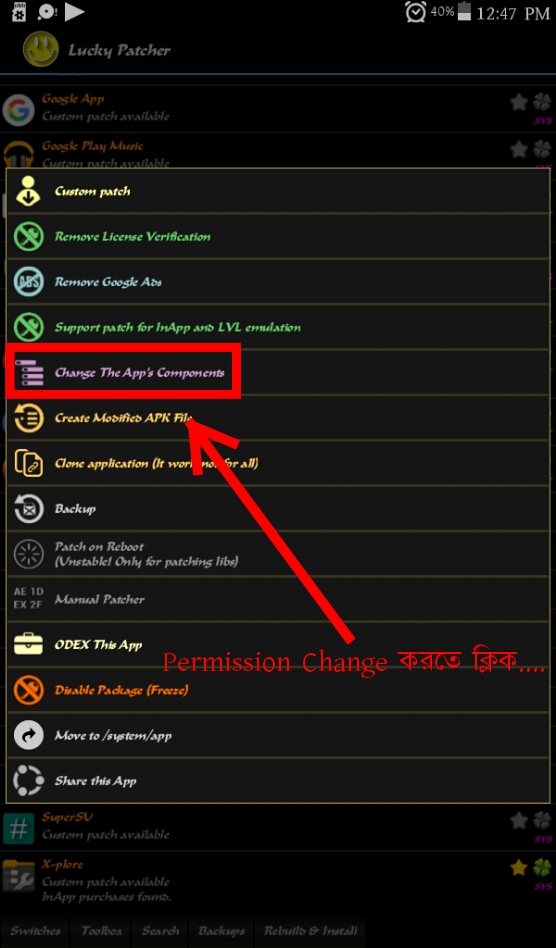
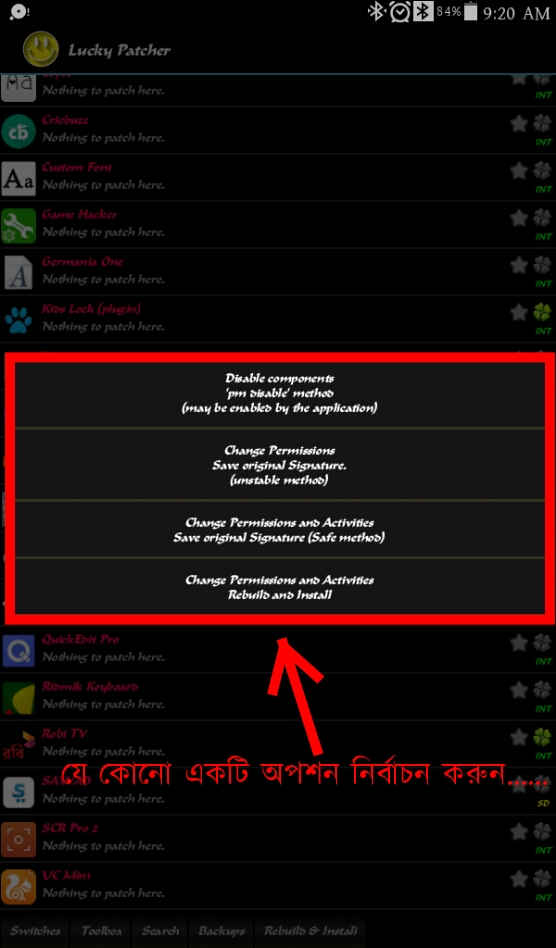
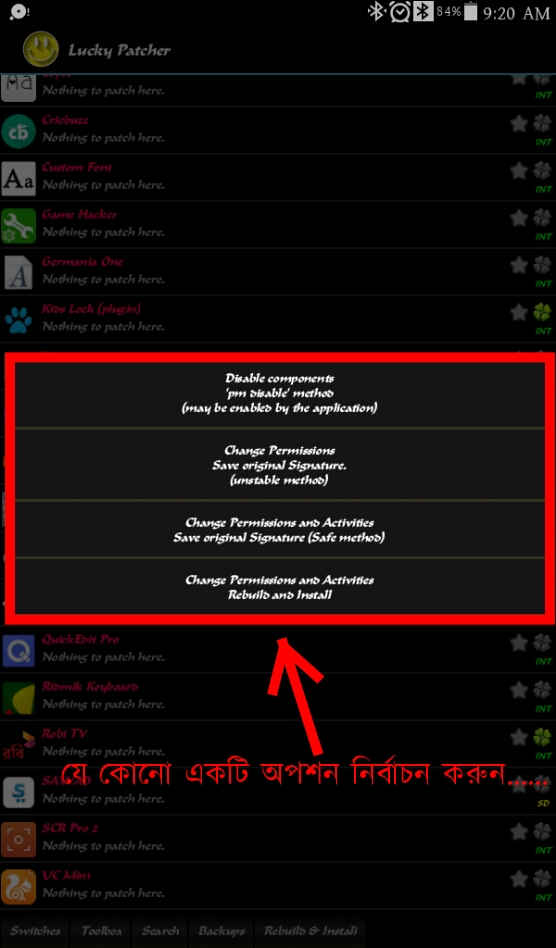
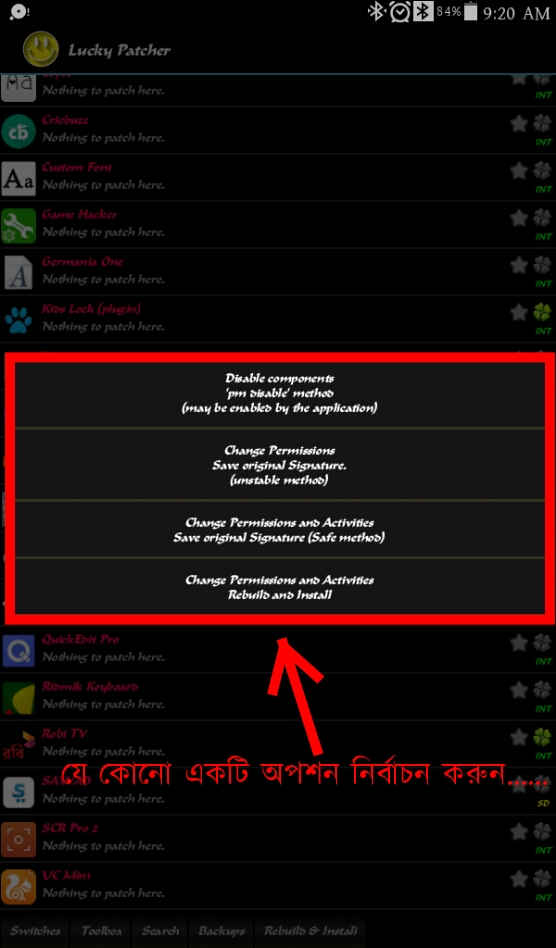
(iv)যে পারমিশন গুলো ব্লক/চেইঞ্জ করবেন সেগুলো সিলেক্ট করে (সিলেক্ট করলে লাল কালারের হয়ে যাবে)
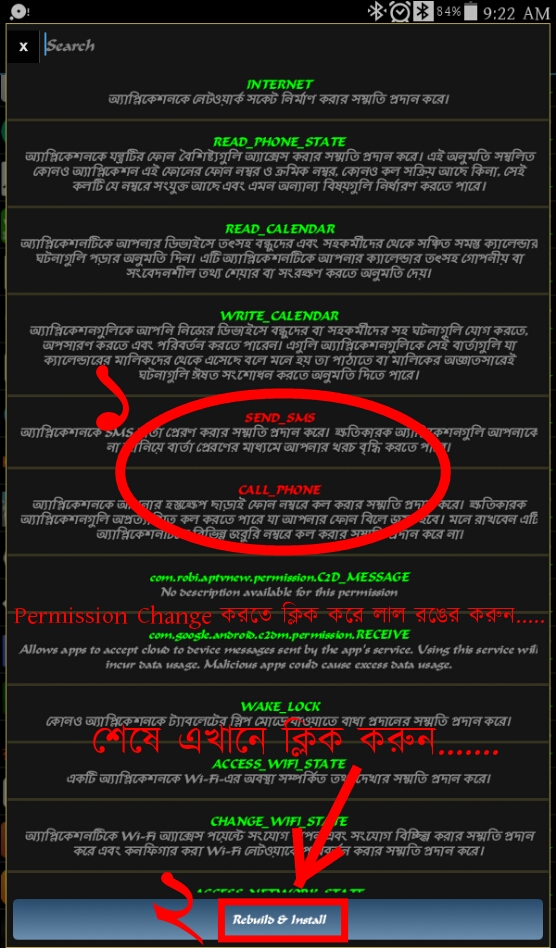
(v)Rebuild and Install লিখাতে ক্লিক করে সফল না হওয়া পর্যন্ত অপেক্ষা করুন।
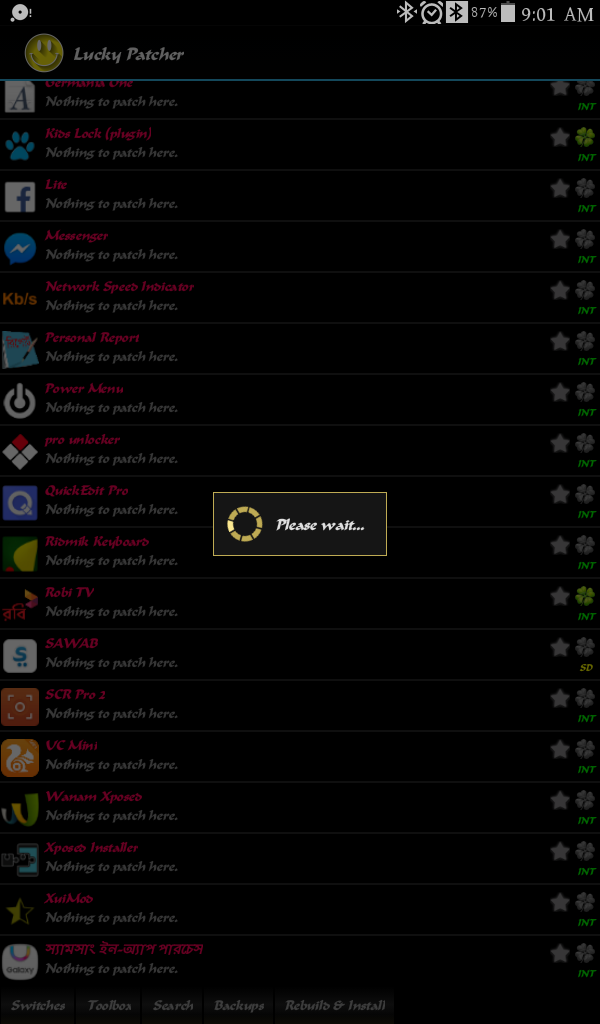
Non RooT
(i)Long Press করে,
(ii)Create Modified apk file এ ক্লিক করুন এবং
(iii)Apk with changed permission and activities এ ক্লিক করে
(iv)যেগুলো চেঞ্জ/রিমুভ করতে চান সেগুলো সিলেক্ট করে
(v)Rebuild the app এ ক্লিক করুন এবং ইন্সটল শেষে উপভোগ করুন।
নোট:
ব্যবহারের দরকার না হলে করা অনুচিত।
না বুঝে করলে এপস এ সমস্যা হতে পারে।
৭.App Backup With Data ফাংশন ব্যবহারে,
(i)Long Press করে
(ii)Backup এ ক্লিক করুন
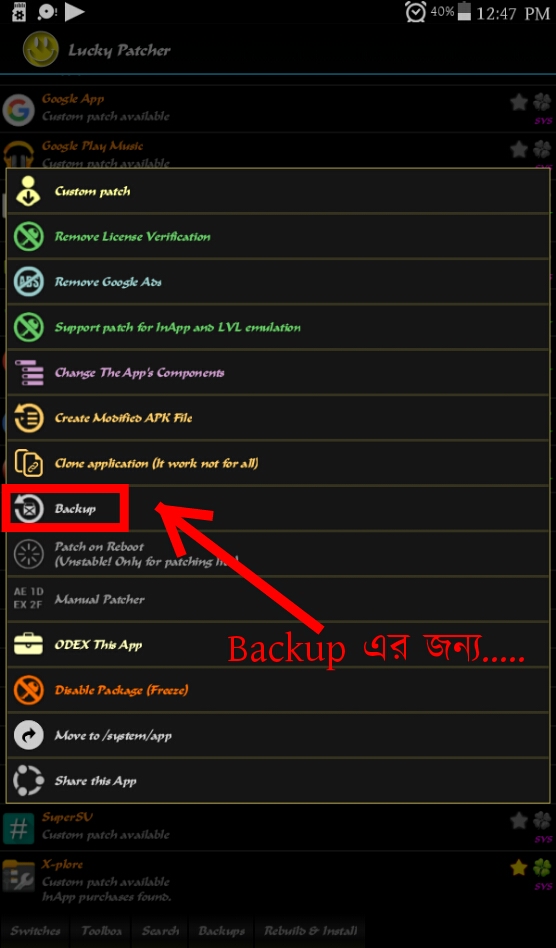
(iii)Root ইউজার হলে Backup app Settings দিয়ে সব Data সেইভ করে রাখতে পারেন।NoN Root হলে শুধুমাত্র Apk ই ব্যাকআপ রাখা যাবে।
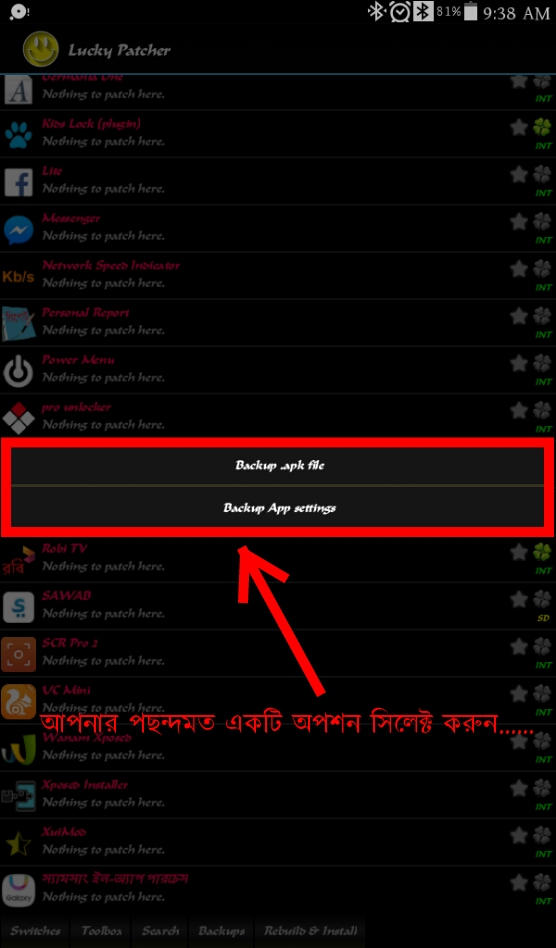
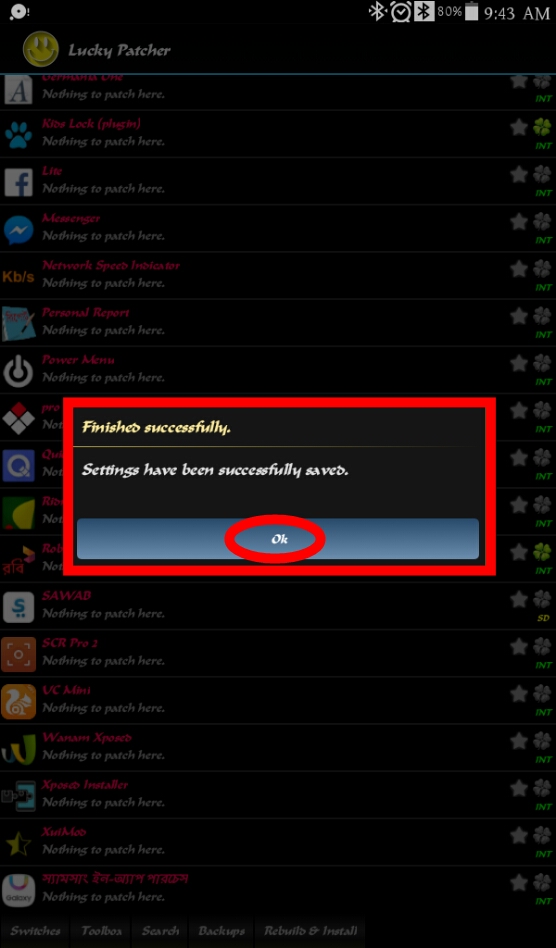
নোট:
চাইলে এই ব্যাকআপ ফাইল অন্য ফোনে সেন্ড করে সব ডাটা ট্রান্সফার করা যাবে।
তার জন্য ফাইল ম্যানেজার থেকে SD Card>Android>Data>com.android.vending.billing.InAppBillingService.LOCK>files>LuckyPatcher>Backup এ গিয়ে কাঙ্ক্ষিত এপসের ডাটা ফাইলটি কপি/সেন্ড করে অপর ফোনের ঐ একই Folder এ রাখতে হবে।(অবশ্যই আগে Lucky Patcher এবং যে এপস এর ডাটা restore করবেন,সেটি ইন্সটল করতে হবে)
তারপর লাকি প্যাচারে ঢুকে ঐ এপস এর উপর Long Press করে Restore এ ক্লিক করুন এবং Restore App Settings এ ক্লিক করে ঐ এপস এর সব ডাটা অন্য ফোনে ট্রান্সফার করে নিন।(সব একাউন্ট (ফেইসবুক,টুইটার,মেইল…….সব)
★অসৎ কাজে ব্যবহারের জন্য আমি দায়ী নই
৮.Disable Package সিস্টেমের জন্য,
(i)Long Press করে
(ii)Disable Package (Freeze) তে ক্লিক করে Disable করে নিন।
চাইলে এই ব্যাকআপ ফাইল অন্য ফোনে সেন্ড করে সব ডাটা ট্রান্সফার করা যাবে।
তার জন্য ফাইল ম্যানেজার থেকে SD Card>Android>Data>com.android.vending.billing.InAppBillingService.LOCK>files>LuckyPatcher>Backup এ গিয়ে কাঙ্ক্ষিত এপসের ডাটা ফাইলটি কপি/সেন্ড করে অপর ফোনের ঐ একই Folder এ রাখতে হবে।(অবশ্যই আগে Lucky Patcher এবং যে এপস এর ডাটা restore করবেন,সেটি ইন্সটল করতে হবে)
তারপর লাকি প্যাচারে ঢুকে ঐ এপস এর উপর Long Press করে Restore এ ক্লিক করুন এবং Restore App Settings এ ক্লিক করে ঐ এপস এর সব ডাটা অন্য ফোনে ট্রান্সফার করে নিন।(সব একাউন্ট (ফেইসবুক,টুইটার,মেইল…….সব)
★অসৎ কাজে ব্যবহারের জন্য আমি দায়ী নই
৮.Disable Package সিস্টেমের জন্য,
(i)Long Press করে
(ii)Disable Package (Freeze) তে ক্লিক করে Disable করে নিন।
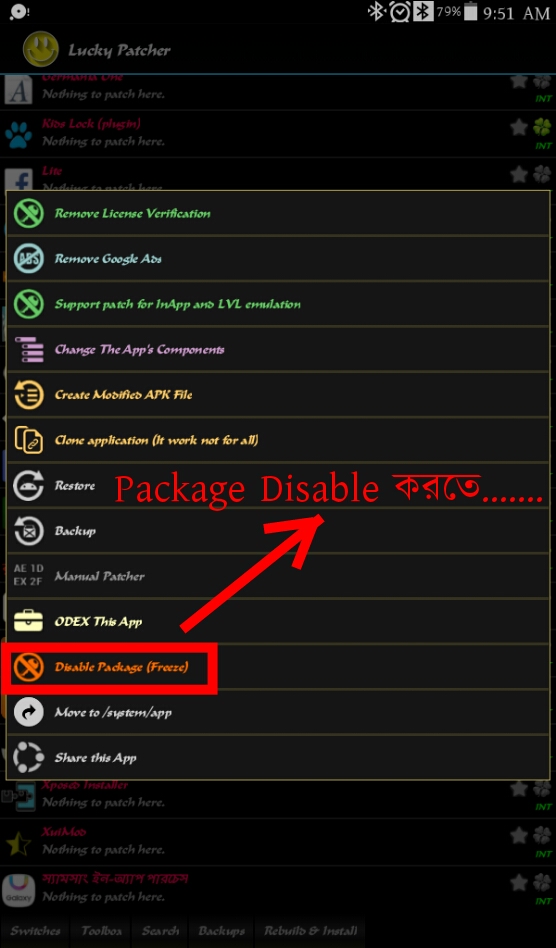
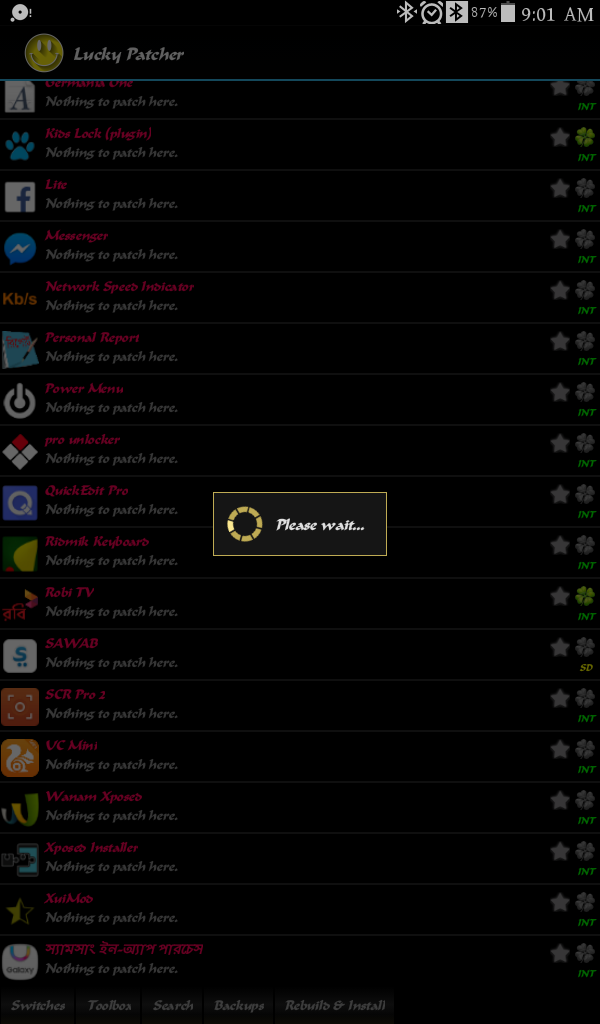
নোট:
শুধুমাত্র Root ইউজারদের জন্য এই সিস্টেম।
আর ডিজেবল করা এপস পুনরায় এনাবল করতে আগের মত একই সিস্টেমে Enable Package এ ক্লিক করতে হবে।
৯.Integrate to System Apps এর সুবিধা নিতে,
(i)Long Press করে
(ii)Move To System Apps এ ক্লিক করুন এবং
শুধুমাত্র Root ইউজারদের জন্য এই সিস্টেম।
আর ডিজেবল করা এপস পুনরায় এনাবল করতে আগের মত একই সিস্টেমে Enable Package এ ক্লিক করতে হবে।
৯.Integrate to System Apps এর সুবিধা নিতে,
(i)Long Press করে
(ii)Move To System Apps এ ক্লিক করুন এবং
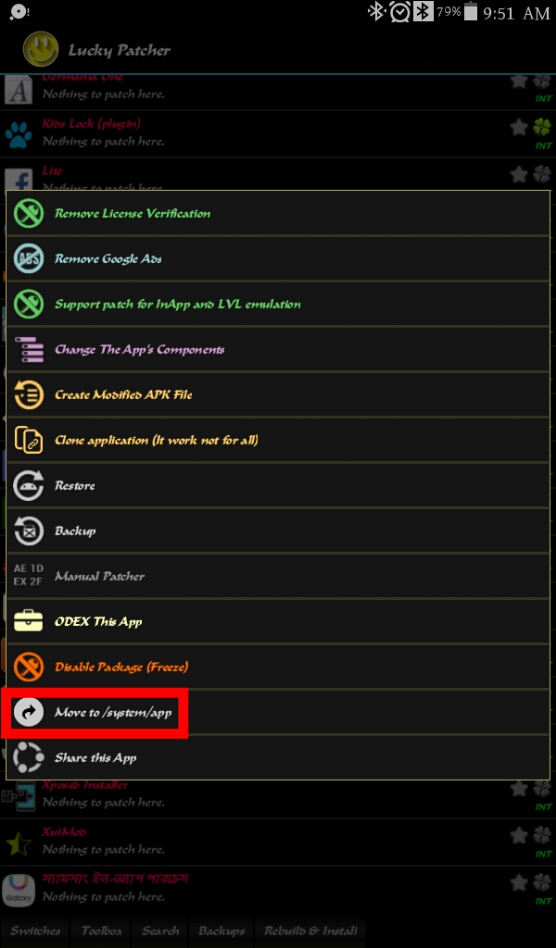
(iii)Yes সিলেক্ট করে সম্পন্ন হওয়া পর্যন্ত অপেক্ষা করুন।
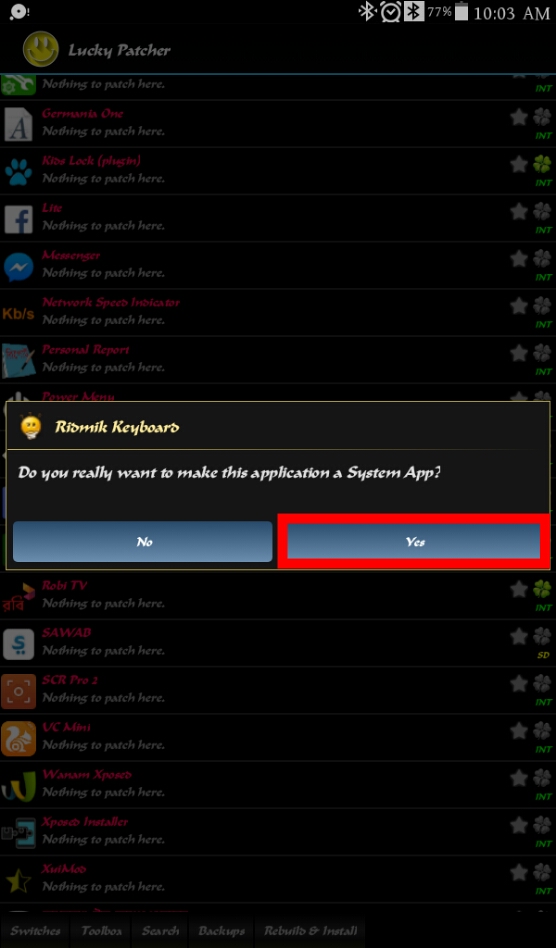
নোট:
শুধুমাত্র Root ইউজারদের জন্য প্রযোজ্য এবং কাজ শেষ হওয়ার পর ফোন Reboot/Restart দিতে হবে।
১০.System Apps UnInstall সিস্টেমের জন্য,
(i)যেটি আনইন্সটল করবেন,সেটির উপর ক্লিক করুন।
(ii)এবার ওপেন হওয়া মেনু থেকে Uninstall এ ক্লিক করুন।
শুধুমাত্র Root ইউজারদের জন্য প্রযোজ্য এবং কাজ শেষ হওয়ার পর ফোন Reboot/Restart দিতে হবে।
১০.System Apps UnInstall সিস্টেমের জন্য,
(i)যেটি আনইন্সটল করবেন,সেটির উপর ক্লিক করুন।
(ii)এবার ওপেন হওয়া মেনু থেকে Uninstall এ ক্লিক করুন।
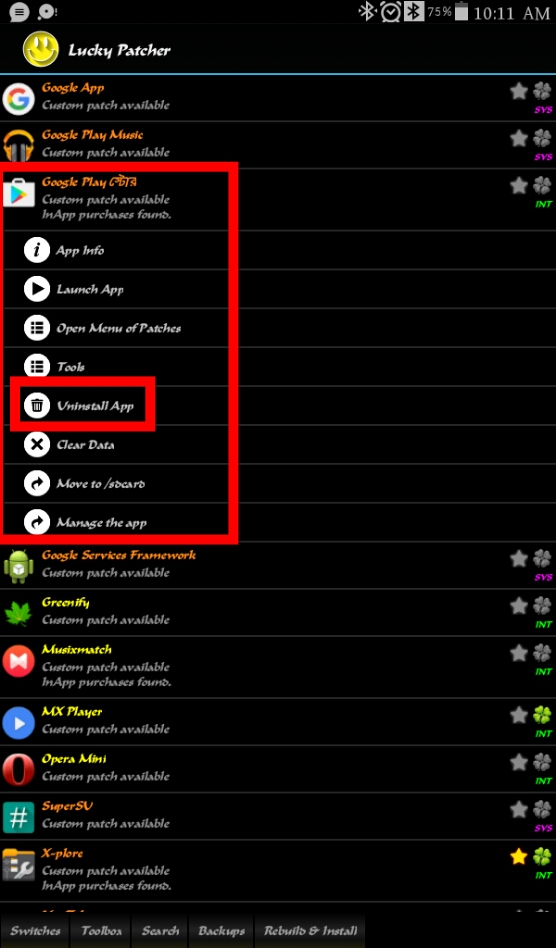
(iii)কনফার্মেশন চাইলে Yes দিন।
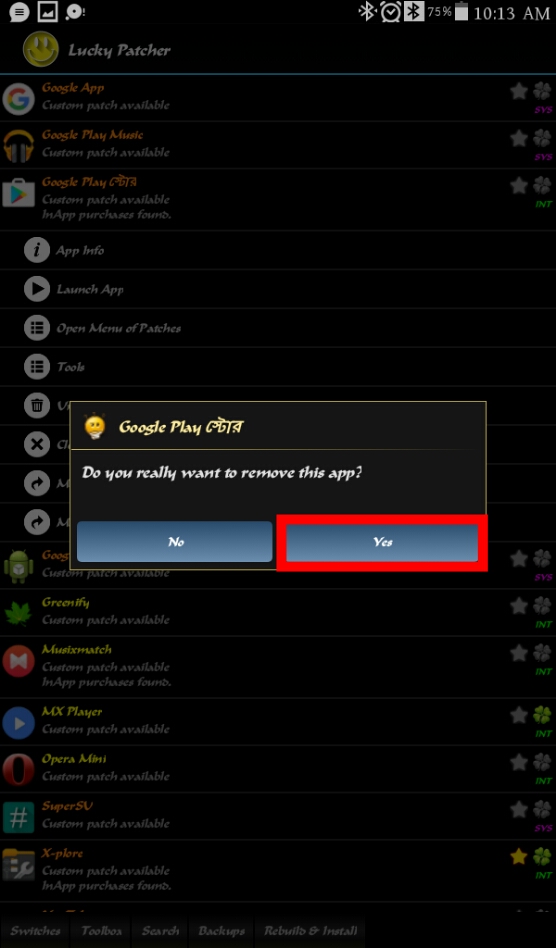
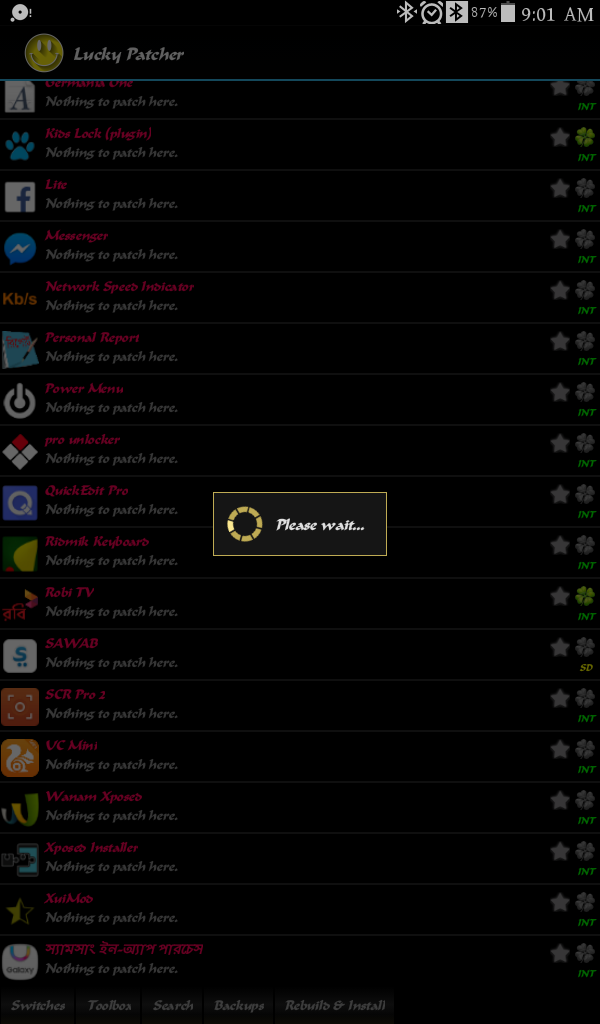
(iv)একটু ধৈর্য সহকারে অপেক্ষা করুন।সাকসেসফুল হবেই।
নোট:
শুধুমাত্র Root ইউজারদের জন্য প্রযোজ্য এবং কাজ শেষ হওয়ার পর ফোন Reboot/Restart দিলেই ভালো হবে।
একসাথে একাধিক এপস আনইন্সটল করেই একবার Restart দেয়া উচিৎ হবে।
পুনশ্চ:
বেশি পাকনামো করতে ইচ্ছে হলে আমার দেয়া পরামর্শ এবং প্রসেস এর বাইরে যাবেন।
কিন্তু এর জন্য আমি কোনোভাবেই দায়ী থাকবোনা।
সিস্টেম প্রায় একই হওয়ায় ননরুট ইউজারদের জন্য স্ক্রিনশট দিলাম না।
তারপরেও যদি কোনো সমস্যা হয় তাহলে———
★যে কোনো সমস্যায় আমার সাথে যোগাযোগ করতে পারেন।
যদিও আমি তেমন কিছুই জানিনা।
তারপরেও চেষ্টা করবো হেল্প করতে।
কোন সমস্যা হলে আমাকে জানান।
FaceBook-এ আমি
![Welcome To Digital Information [DITBD61]](https://blogger.googleusercontent.com/img/b/R29vZ2xl/AVvXsEhEjVZ-vlVzclaQlYuVcx62tL3rvN3qV-lYsb9xrQl8OM_Zo0E-bB-Od7h-O5kWfJTpJoGCy9_tm0-PXy9oz4gJhJr5dPrwSmXZqFmxwmn8Df_yQqnqEOJEkoyaadiiu0QgNSD3HAjC7yuF/s1600/Dit61+copy.png)
![Welcome To Digital Information [DITBD61]](https://blogger.googleusercontent.com/img/b/R29vZ2xl/AVvXsEgDnWGLWkGiQLvc_CwKTibamb0owSIc-xOkf19thnwjk5nRJkURtQb_QTtCSmlGncEz2MXpTYGwEVMwd8DirNDrzCvU98hk5vGKTSYRWDALazDe6JNUMccCZH5NzLb_wwANyfkCi5dpX-mY/s1600/Dit61+copy.png)

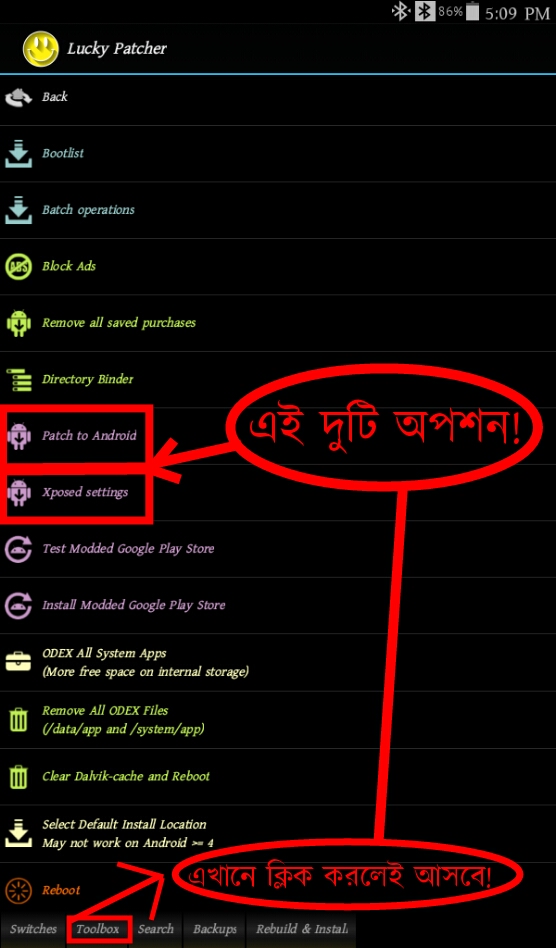
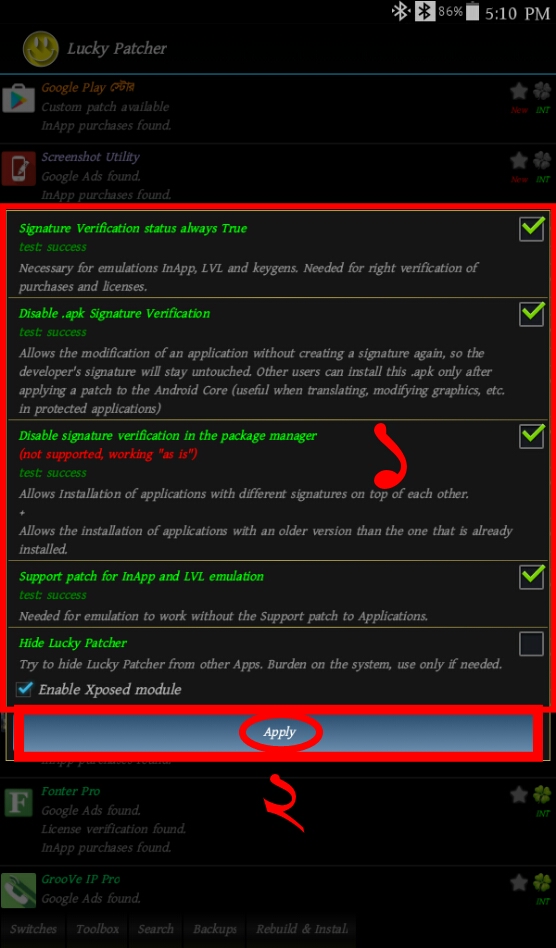

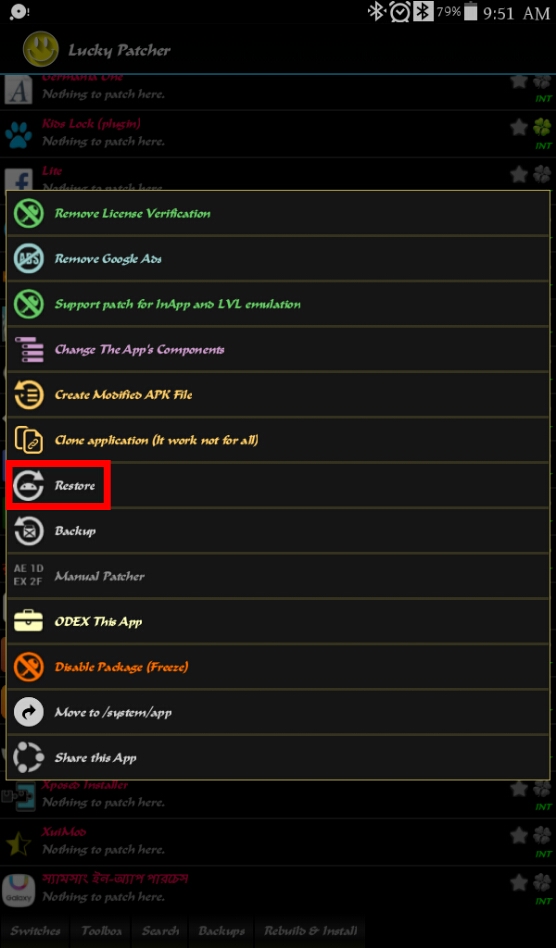
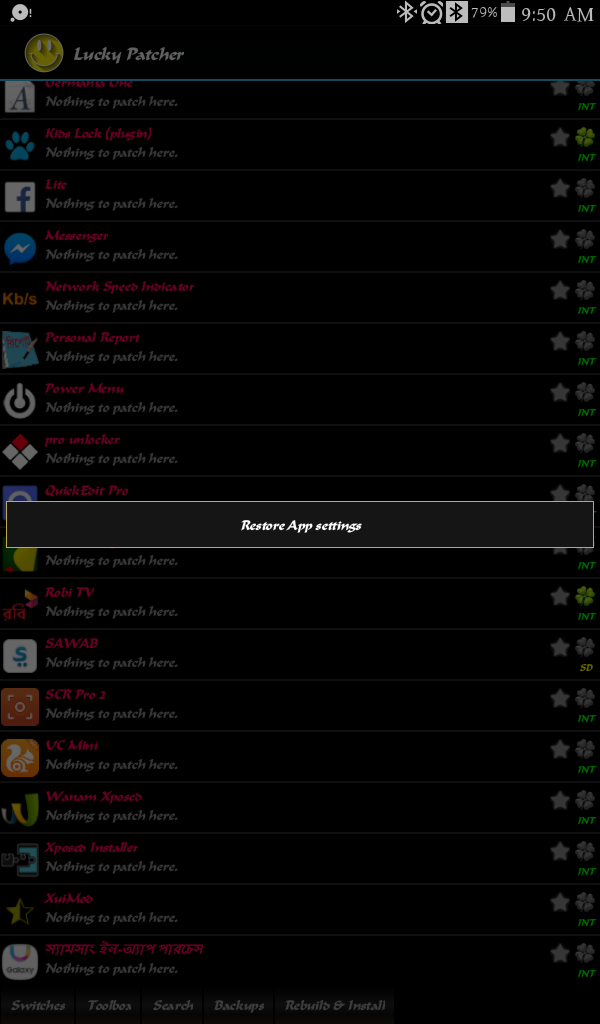



![Hack করুন যে কোন Facebook account with [shadowave]](https://blogger.googleusercontent.com/img/b/R29vZ2xl/AVvXsEiT-aQqZQK7echyaXiIoldlrTHvNnY3KxZWP9ibOP1DMpKr7VYTlh5iwKokO1mIefdDFRz28ZDp2l-fdbLRpX-qjGF3wVpfj4RYEH2WJY4DdnDCUAWLkFfqMaw4LPG_yag2hzemJDfgeZq9/w100/hacking6474_061117032652.jpg)


0 Comments
আপনার কোন অভিয়োগ/মতামত থাকলে, নিচে কমেন্ট বক্সে লিখুন । ধন্যবাদ